Page 1
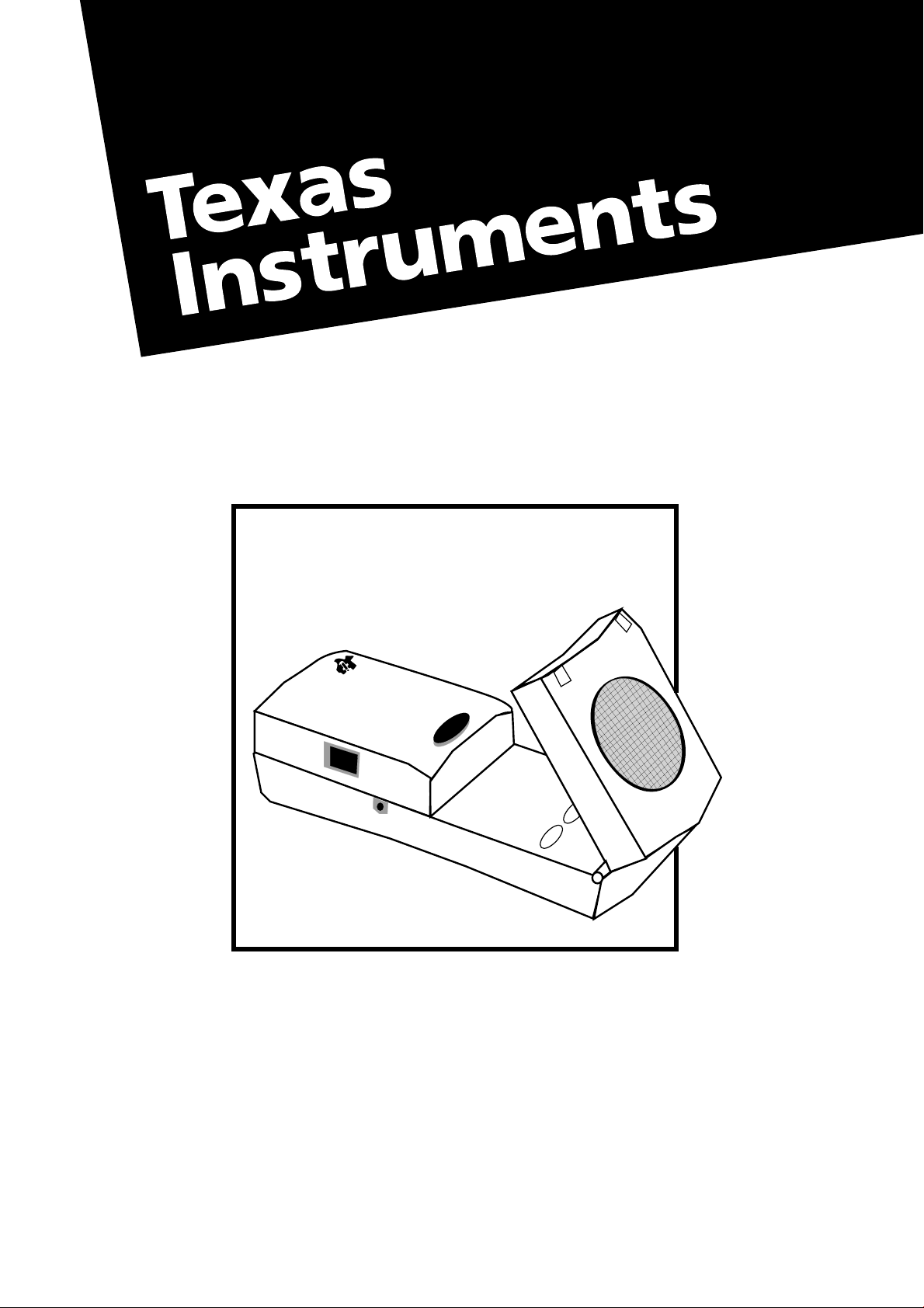
85-86
TRIGGER
CBR
)
)
)
T
E
X
A
S
I
N
S
T
R
U
M
E
N
T
S
92
Calculator-Based Ranger
™
(CBR
™
)
Page 2
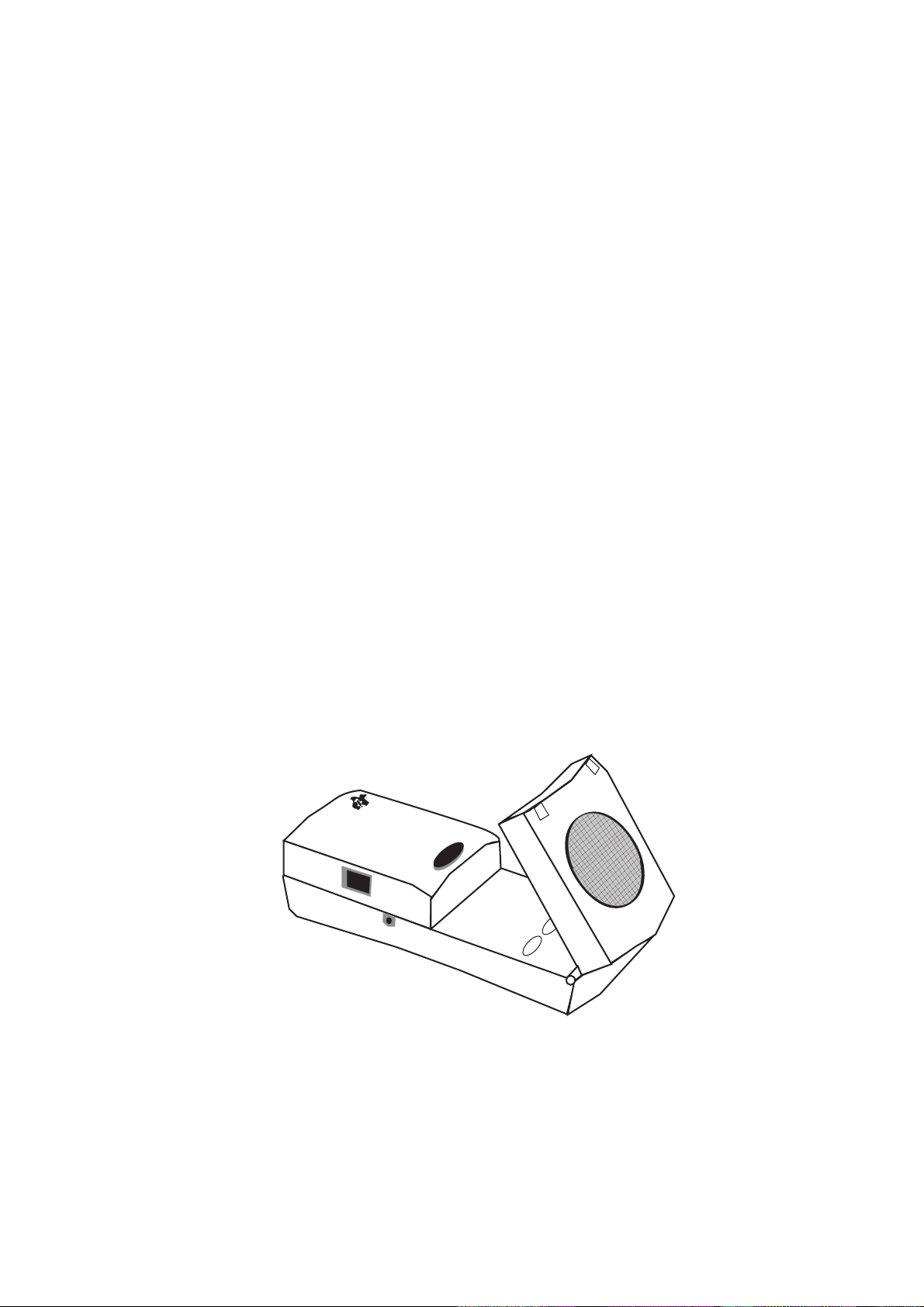
UIDA INTRODUTTIVA ALLUIDA INTRODUTTIVA ALL''USOUSO
GG
DIDI
CBR™ CBR™
INCLUDEINCLUDE
ESERCITAZIONI PER STUDENTIESERCITAZIONI PER STUDENTI
5 5
T
E
CBR
X
A
S
I
NS
T
R
U
)
M
E
)
N
T
)
S
TRIGGER
85-86
92
Page 3
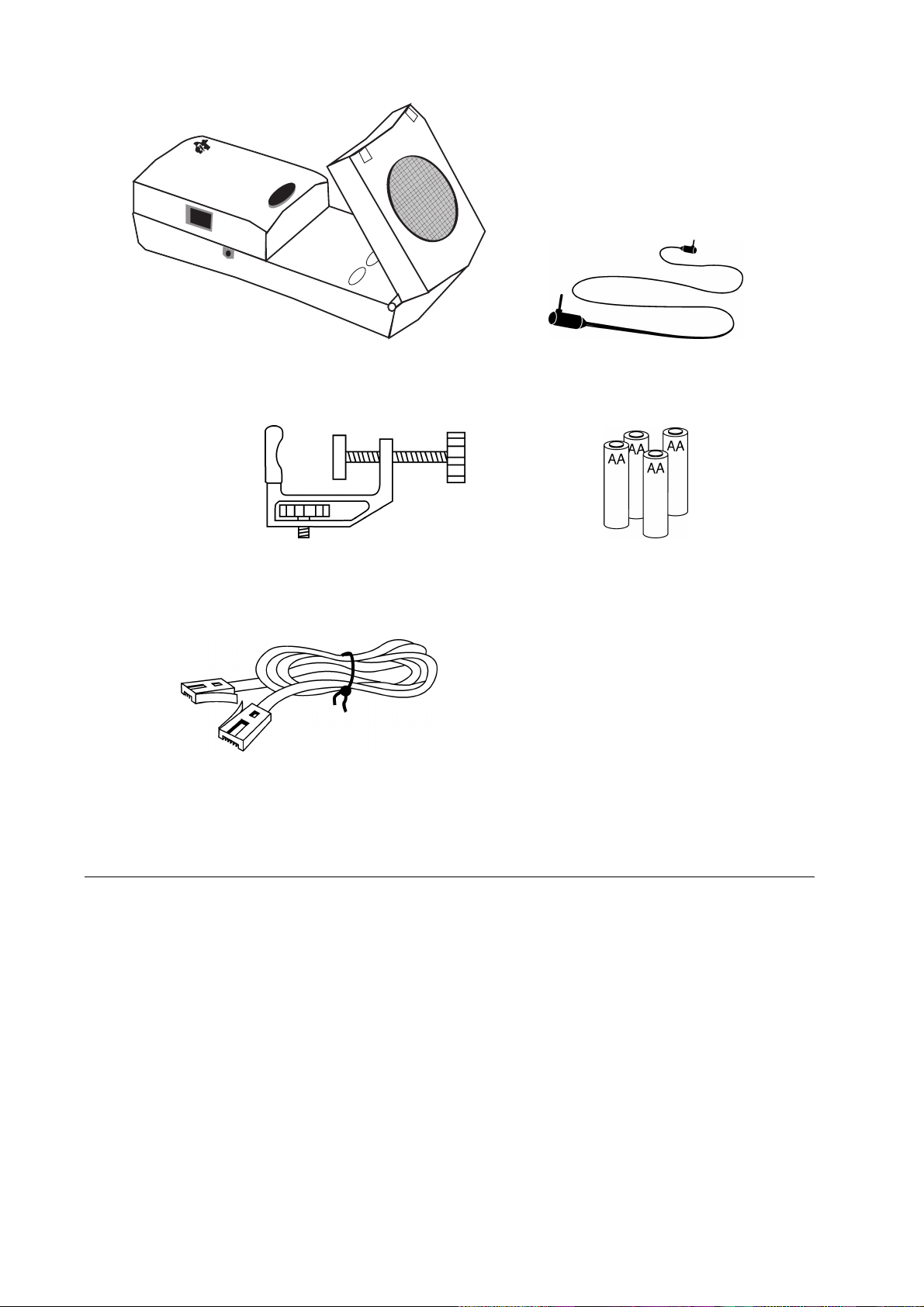
T
E
CBR
X
A
S
I
NS
T
R
U
)
M
E
)
N
T
)
S
TRIGGER
85-86
92
Calculator-Based Rangeré (CBRé) cavo dal calcolatore al CBR
morsetto batterie 4 AA
cav*o dal CBL al CBR
Importante
Texas Instruments non rilascia alcuna garanzia, esplicita o implicita,
ivi comprese ma non solo, le garanzie implicite di commerciabilità e
idoneità per un particolare scopo, relativamente a qualsiasi
programma o documentazione scritta allegata. Ne consegue che
tali materiali sono residisponibili "così come sono".
In nessun caso Texas Instruments potrà essere ritenuta responsabile
dei danni speciali, collaterali, incidenti o conseguenti connessi o
derivanti dall'acquisto o dall'utilizzo dei suddetti materiali. La
responsabilità di Texas Instruments è in ogni caso limitata, a
prescindere dalla forma di azione intrapresa, all'importo
effettivamente pagato per l'acquisto del prodotto. Inoltre, Texas
Instruments non potrà essere ritenuta responsabile di qualsivoglia
reclamo riguardante l'utilizzo di tali materiali da parte di altri.
1997 di Texas Instruments Incorporated.
Tutti i diritti riservati.
Vengono qui accordati dei permssi ad insegnanti per ristampare o
fotocopiare in classe, laboratorio o durante un seminario quantità
diverse di pagine o fogli di questo lavoro che comprendono il
copyright Texas Instruments. Queste pagine sono state create per
essere riprodotte da insegnanti per essere usate in classe, nei
laboratori o durante i seminari, a condizione che ciascuna copia
creata visualizzi il copyright. Queste copie non possono essere
vendute e l'ulteriore distribuzione è assolutamente vietata. Tranne
che nei casi descritti in precedenza, è necessario ottenere prima il
permesso scritto di Texas Instruments Incorporated per riprodurre o
trasmettere questo lavoro o parti di esso in qualsiasi altro formato,
oppure tramite qualsiasi altro mezzo elettronico o meccanico,
inclusa qualsiasi informazione sulla memorizzazione o sul sistema di
richiamo dei dati, a meno che non sia espressamente permesso
dalla legge federale sul copyright. Indirizzo per eventuali domande
a Texas Instruments Incorporated, PO Box 149149, Austin, TX,
78714-9149, M/S 2151, Attenzione: Contracts Manager.
Page 4

Indice generale
T
E
CBR
X
A
S
I
NS
T
R
U
)
M
E
)
N
T
)
S
Introduzione
Che cos'è CBR? 2
Per iniziare ad utilizzare CBR — Tre semplici passaggi 4
Suggerimenti per una raccolta dei dati efficace 6
Esercitazioni
con note per l'insegnante e fogli di esercitazione per gli studenti
TRIGGER
85-86
92
Esercitazione 1 — Eguagliare il grafico lineare 13
³
Esercitazione 2 — Macchinina lineare 17
³
Esercitazione 3 — Pendolo sinusoidale 21
³
Esercitazione 4 — Palla che rimbalza parabolico 25
³
Esercitazione 5 — Palla che rotola parabolico 29
³
Informazioni per l'insegnante 33
Informazioni tecniche
I dati del CBR vengono memorizzati in elenchi 37
Impostazioni del programma RANGER 38
Utilizzo di CBR con CBL o con programmi CBL 39
Comandi di programmazione 40
Informazioni di servizio
Batterie 42
In caso di difficoltà 43
TI service and warranty 44
Mappa dei menu programma RANGER retro copertina interna
UESTA PAGINA PUO' ESSERE COPIATA PURCHE' CONTENGA L'AVVISO DI COPYRIGHT DI
Q
EXAS INSTRUMENTS INCORPORATED
© 1997 T
TI
G
UIDA INTRODUTTIVA ALL'USO DI
CBR
1
Page 5
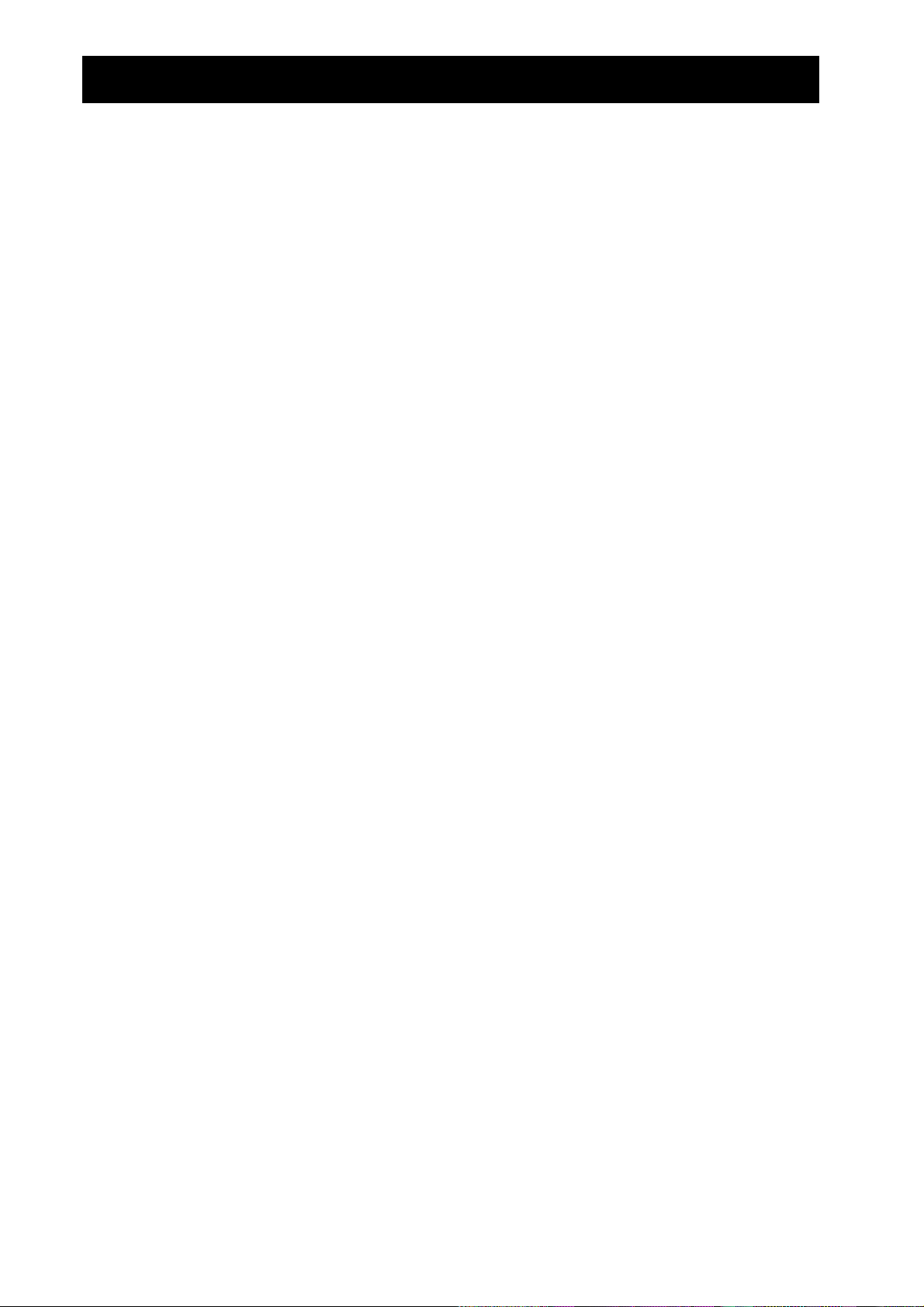
Che cos'è CBR?
i programmi MATCH e BOUNCING BALL sono incorporati in RANGER
i parametri principali di campionatura sono facili da impostare
A cosa serve CBR?
Con
CBR
analizzare i dati di movimento senza eseguire misurazioni noiose e tracciare
manualmente il grafico.
consente agli studenti di esplorare le relazioni matematiche e scientifiche tra la
CBR
distanza, la velocità, l'accelerazione e il tempo utilizzando i dati raccolti dalle esercitazioni
eseguite. Gli studenti possono esplorare concetti di matematica e di scienze come:
CBRCBRé (Calculator-Based RangerCalculator-Based Rangeré
)
rilevatore sonico di movimento
CBL
utilizzabile con TI-82, TI-83, TI-85/
, TI-86 e TI-92
porta in classe la raccolta dei dati reali e l’analisi
facile da usare, autosufficiente
programmazione non richiesta
Include il programma RANGERInclude il programma RANGER
il programma versatile RANGER a portata di mano
e una calcolatrice grafica TI, gli studenti possono raccogliere, visualizzare ed
movimento: distanza, velocità, accelerazione
0
grafica: coordinate, pendenza, intercette
0
funzioni: lineare, quadratica, esponenziale, sinusoidale
0
calcolo: derivate, integrali
0
statistica e analisi dei dati: metodi di raccolta dei dati, analisi statistica
0
Cosa comprende questa Guida?
Guida introduttiva all’uso di CBR
molta dimestichezza ed esperienza con le calcolatrici o con la programmazione. La Guida
include istruzioni per iniziare ad utilizzare velocemente
efficace dei dati e cinque esercitazioni eseguite in classe per esplorare le funzioni di base
e le proprietà del movimento. Le esercitazioni (vedere le pagine 13–32) includono:
note per l'insegnante su ciascuna esercitazione, oltre ad informazioni di carattere
0
generale fornite all'insegnante
istruzioni passaggio per passaggio
0
un'esercitazione di base di raccolta dei dati adatta per tutti i livelli
0
esplorazioni che esaminano i dati più da vicino, inclusi scenari what-if
0
consigli per argomenti avanzati adatti per studenti che eseguono calcoli e operazioni
0
preliminari
un foglio di un'esercitazione riproducibile per uno studente con domande aperte
0
adatte per una vasta gamma di livelli di grado
è una Guida creata per insegnanti che non hanno
é
, suggerimenti sulla raccolta
CBR
2
G
UIDA INTRODUTTIVA ALL'USO DI
CBR
UESTA PAGINA PUO' ESSERE COPIATA PURCHE' CONTENGA L'AVVISO DI COPYRIGHT DI
Q
EXAS INSTRUMENTS INCORPORATED
© 1997 T
TI
Page 6
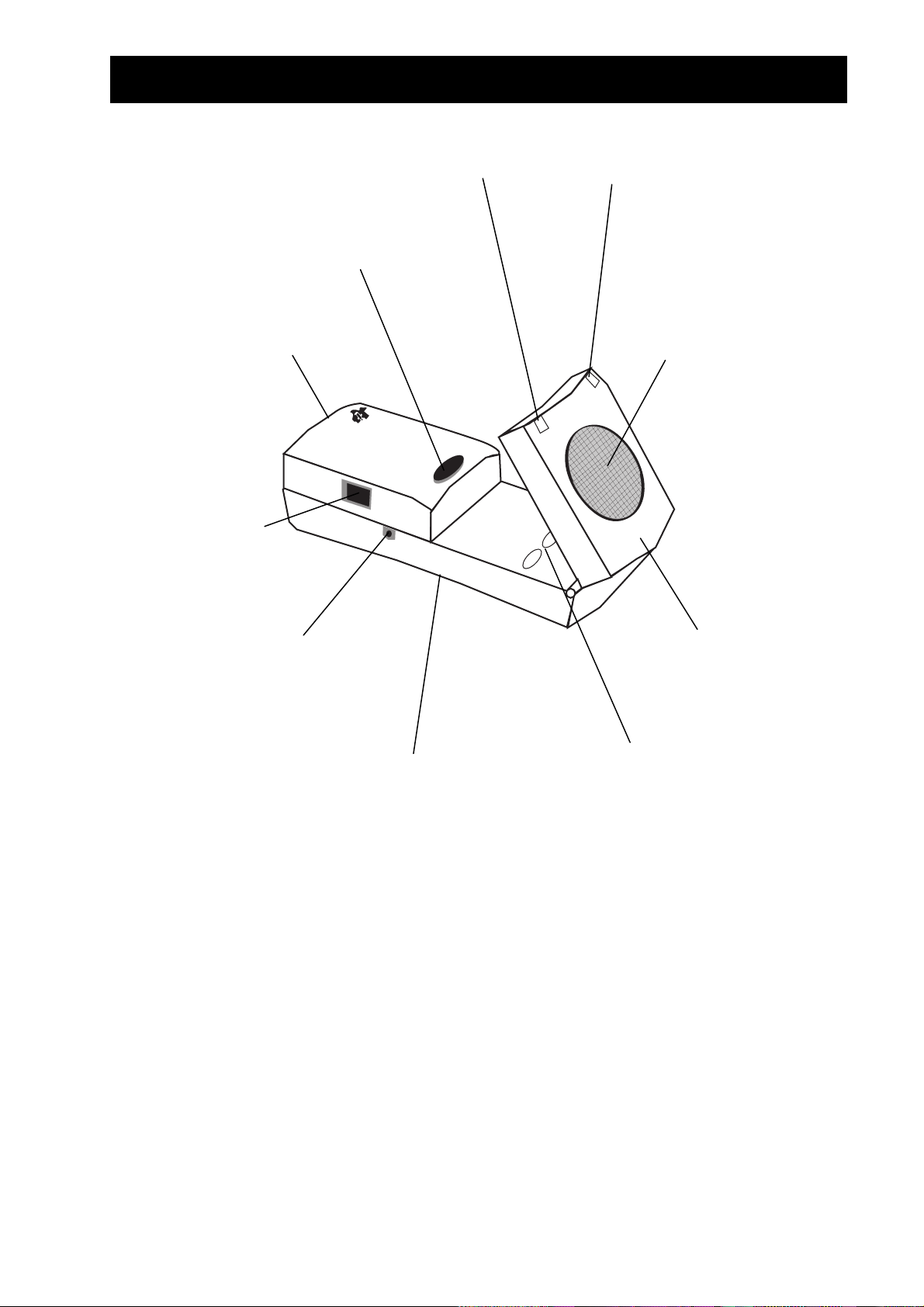
Che cos'è CBR?
s
(cont.)
il pulsante
avvia la campionatura
porta delle batterie
(in fondo)
porta di connessione al
CBL (se desiderata)
porta di connessione alle
calcolatrici grafiche TI dotate
del cavo da 2.25 metri
(7.5 piedi)
la spia verde avverte quando la
raccolta di dati è in esecuzione
(è disponibile anche il suono)
¤
T
E
CBR
X
A
S
I
NS
T
R
U
)
M
E
)
N
T
)
S
la spia rossa indica
condizioni speciali
il sensore sonico registra
fino a 200 campioni al
econdo con un intervallo
che va da 0.5 metri a
6 metri (1.5 piedi e 18 piedi)
TRIGGER
85-86
92
parte girevole per il
puntamento del sensore
adattatore filettato standard
da collegare al tripode o al
morsetto di montaggio in
pulsante per trasferire
il programma RANGER
alle calcolatrici
dotazione (retro)
include tutto ciò che occorre per iniziare le esercitazioni in classe in modo facile e veloce — è
CBR
sufficiente aggiungere calcolatrici grafiche TI (e materiale disponibile subito per alcune attività).
rilevatore sonico di movimento
0
programma
0
RANGER
nel
CBR
cavo dalla calcolatrice al
0
batterie 4 AA
0
CBR
morsetto di montaggio
0
5 esercitazioni di classe
0
UESTA PAGINA PUO' ESSERE COPIATA PURCHE' CONTENGA L'AVVISO DI COPYRIGHT DI
Q
EXAS INSTRUMENTS INCORPORATED
© 1997 T
TI
G
UIDA INTRODUTTIVA ALL'USO DI
CBR
3
Page 7
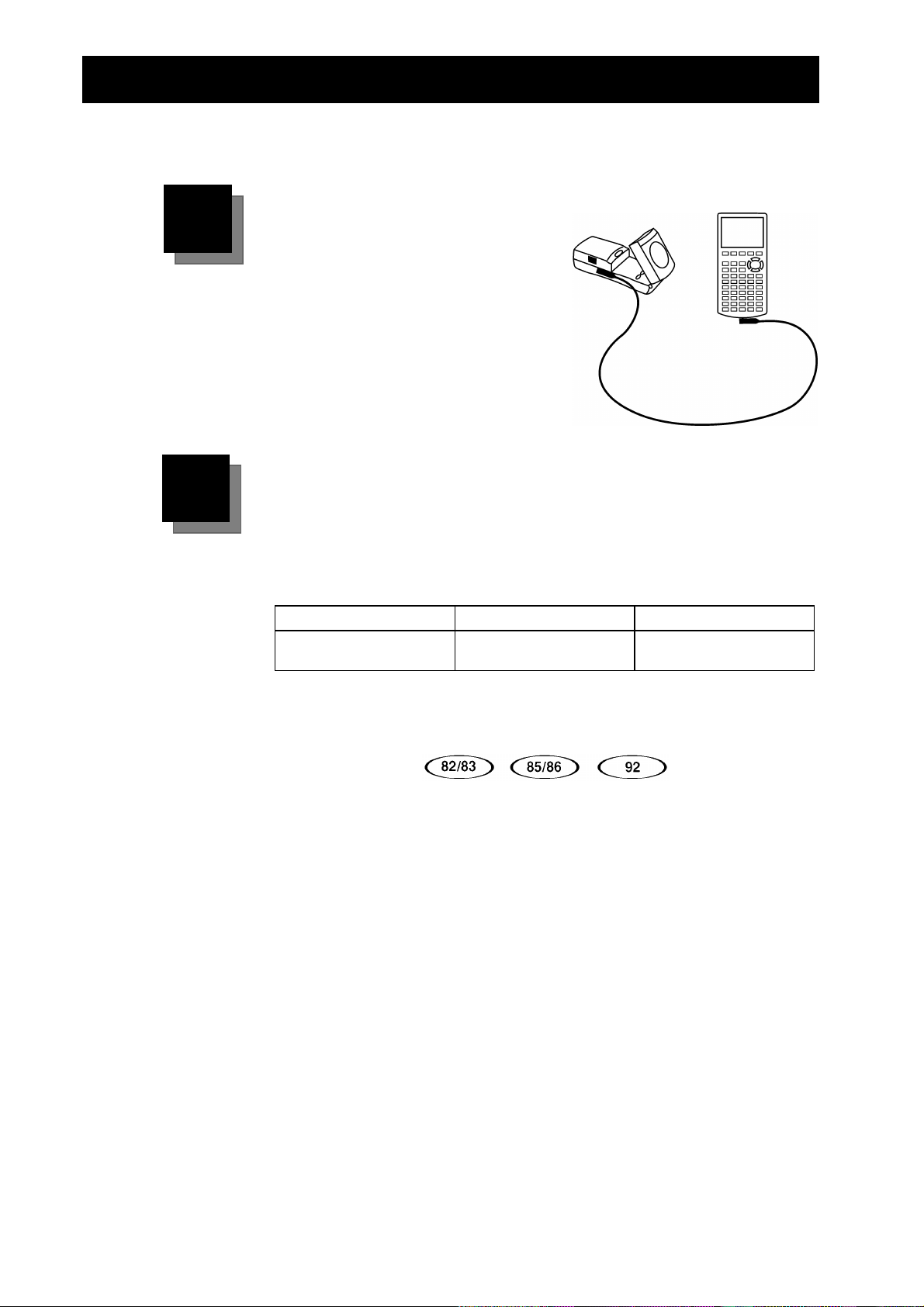
Per iniziare ad utilizzare CBR—Tre semplici passaggi
Con
1
2
, siete a soli tre semplici passaggi dal primo campione di dati!
CBR
Collegamento
Collegare
grafica TI utilizzando il cavo dalla
calcolatrice al
Inserire le estremità del cavo
saldamente
È possibile utilizzare anche il cavo
Nota:
corto da calcolatrice a calcolatrice
incluso.
ad una calcolatrice
CBR
.
CBR
per creare il collegamento.
Trasferimento
RANGER
nel
Innanzitutto, preparare la calcolatrice in modo che possa ricevere il
programma (vedere le sequenze di tasti seguenti).
, un programma personalizzato per ciascuna calcolatrice, è incluso
. È facile trasferire il programma adatto dal
CBR
a una calcolatrice.
CBR
TI-82 oppure TI-83 TI-85/CBL oppure TI-86 TI-92
LINK
Ÿ
[
A questo punto, aprire la parte girevole del
pulsante corretto per il trasferimento del programma sul
Durante il trasferimento, la calcolatrice visualizza
Al termine del trasferimento, la spia verde sul
emette un beep e lo schermo della calcolatrice visualizza
CBR
verifica un problema, la spia rossa sul
emette due beep.
Dopo aver trasferito il programma
non sarà necessario trasferire nuovamente il programma a quella
calcolatrice a meno che il programma non venga cancellato dalla
memoria della calcolatrice.
Il programma e i dati richiedono circa 17.500 byte di memoria.
Nota:
Potrebbe essere necessario cancellare dei programmi e dei dati dalla
calcolatrice. È possibile salvare prima i programmi e i dati trasferendoli su
un computer utilizzando TI-Graph Linké, oppure su un’altra calcolatrice
utilizzando un cavo da calcolatrice a calcolatrice oppure il cavo dalla
calcolatrice al
›
£
]
(consultare la Guida della calcolatrice).
CBR
Ÿ
LINK
[
]
CBR
RANGER
¡
CBR
lampeggia due volte e il
dal
Andare alla schermata
Home.
, e quindi premere il
.
CBR
RECEIVING
lampeggia una volta, il
CBR
ad una calcolatrice,
CBR
(tranne TI-92).
DONE
. Se si
CBR
4
G
UIDA INTRODUTTIVA ALL'USO DI
CBR
UESTA PAGINA PUO' ESSERE COPIATA PURCHE' CONTENGA L'AVVISO DI COPYRIGHT DI
Q
EXAS INSTRUMENTS INCORPORATED
© 1997 T
TI
Page 8
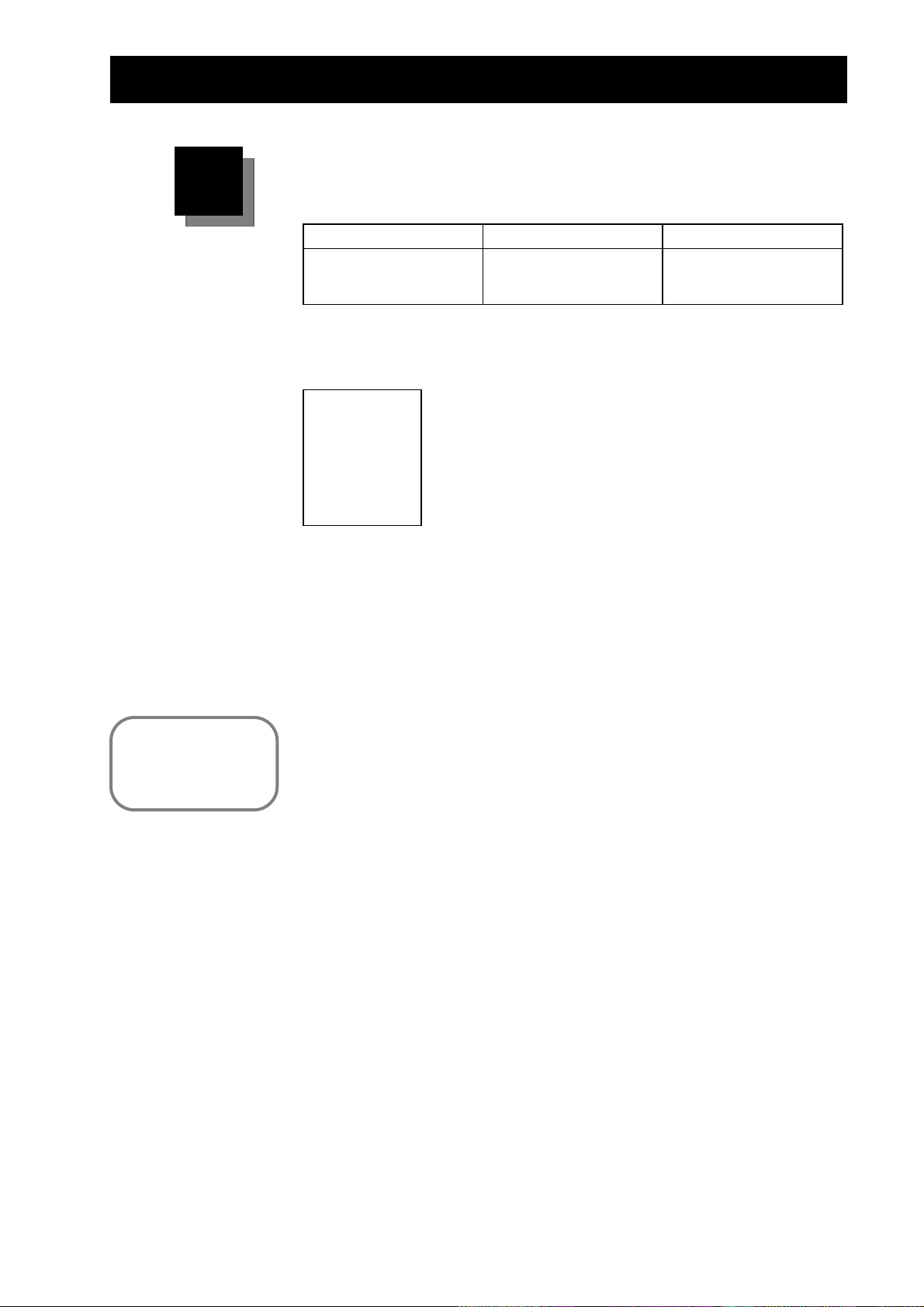
Per iniziare ad utilizzare CBR—Tre semplici passaggi
g
g
g
Esecuzione
(cont.)
3
Eseguire il programma
TI-82 oppure TI-83 TI-85/CBL oppure TI-86 TI-92
liere
^
RANGER
›
.
.
.
Premere
Sce
Premere
RANGER
(vedere le sequenze di tasti seguenti).
Premere
liere
Sce
Premere
^ A
RANGER
›
.
.
.
Premere L [
Sce
Premere ¨
Viene visualizzata la schermata di apertura.
Premere
MAIN MENU
SETUPàSAMPLE
SET DEFAULTS
APPLICATIONS
PLOT MENU
TOOLS
QUIT
Da
SETUP
quindi premere
›. Viene visualizzato il menu principale
&
visualizza/modifica le impostazioni prima della campionatura
&
modifica le impostazioni ripristinando quelle di default
&
DISTANCE MATCH, VELOCITY MATCH, BALL BOUNCE
&
opzioni di traccia
&
GET CBR DATA, GET CALC DATA, STATUS, STOPàCLEAR
MAIN MENU
scegliere
SET DEFAULTS
. Premere › per scegliere
› per iniziare la raccolta di dati. Si noti la facilità
. Viene visualizzata la schermata
START NOW
MAIN MENU
. Impostare l'esercitazione e
dell'operazione!
liere
VAR-LINK
RANGER
›
.
].
.
.
Per avere subito dei
risultati, provare una
delle esercitazioni
contenute nella
Guida!
Informazione importante
0
Questa Guida fa riferimento a tutte le calcolatrici grafiche TI che si
possono utilizzare con
, per questo motivo, si possono trovare
CBR
alcuni nomi di menu non corrispondenti a quelli sulla vostra
calcolatrice.
0
Quando si impostano le esercitazioni, assicurarsi che il
sia fissato
CBR
bene e che non si possa inciampare nel cavo.
0
Uscire sempre dal programma
programma
si sceglie
del
CBR
0
Scollegare sempre il
RANGER
QUIT
la volta successiva.
esegue la corretta disconnessione da
. In questo modo, si assicura un'inizializzazione corretta
CBR
RANGER
dalla calcolatrice prima di metterlo via.
utilizzando l'opzione
CBR
. Il
QUIT
quando
UESTA PAGINA PUO' ESSERE COPIATA PURCHE' CONTENGA L'AVVISO DI COPYRIGHT DI
Q
EXAS INSTRUMENTS INCORPORATED
© 1997 T
TI
G
UIDA INTRODUTTIVA ALL'USO DI
CBR
5
Page 9
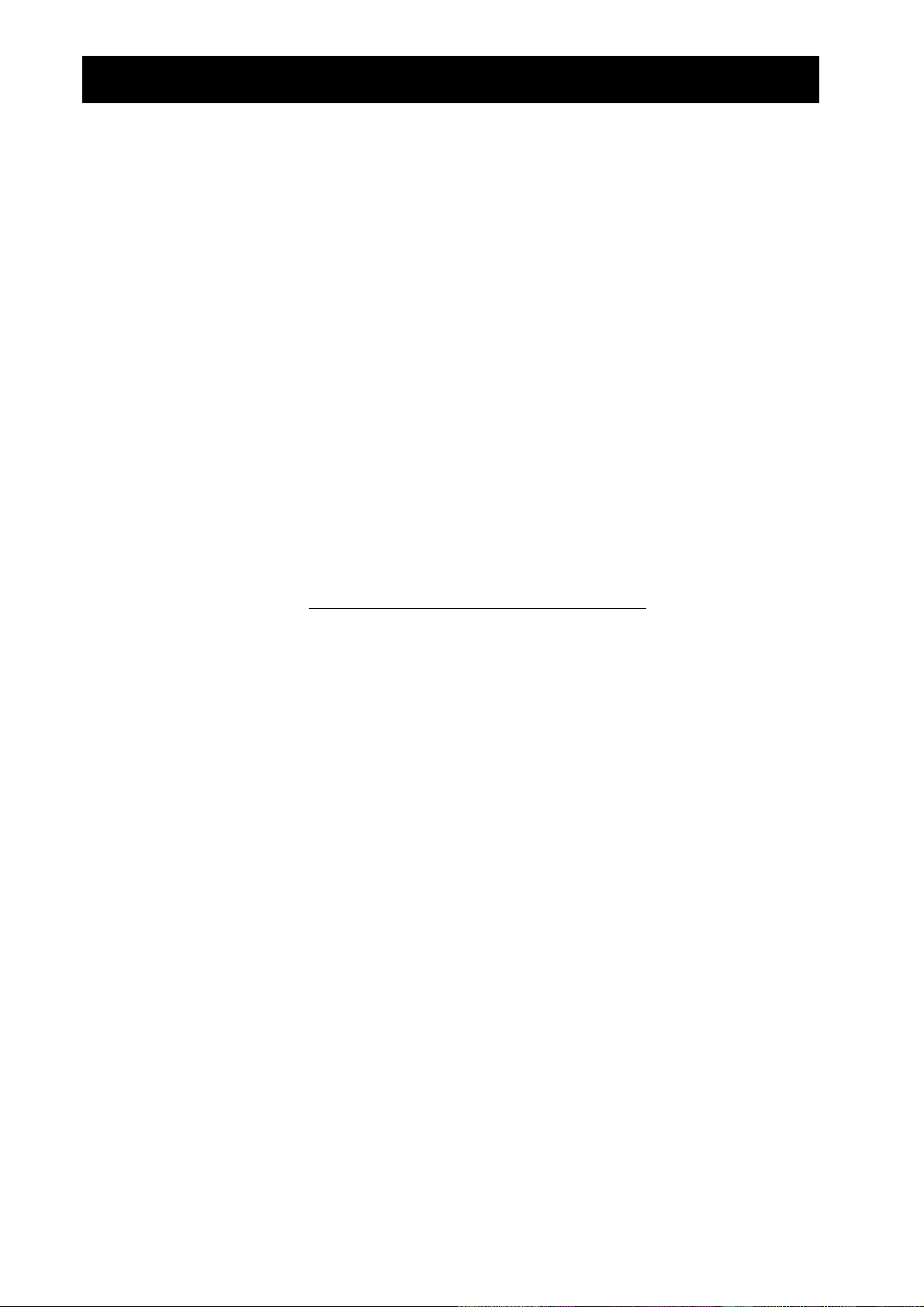
Suggerimenti per una raccolta dei dati efficace
Come ottenere campioni migliori
Come funziona il CBR?
Capire il funzionamento di un rilevatore sonico di movimento può aiutare ad ottenere
grafici di dati migliori. Il rilevatore di movimento invia un impulso ultrasonico e quindi
misura quanto tempo impiega l'impulso per ritornare dopo aver rimbalzato sull'oggetto
più vicino.
, come qualsiasi altro rilevatore sonico di movimento, misura l'intervallo di tempo che
CBR
intercorre tra la trasmissione dell'impulso ultrasonico e il primo echo di ritorno, ma
dispone anche di un microprocessore incorporato che fa molto di più. Quando i dati
vengono raccolti,
calcola la distanza dell'oggetto dal
CBR
velocità del suono; quindi calcola la derivata prima e la derivata seconda della distanza
rispetto al tempo per ottenere i dati di velocità e di accelerazione. La calcolatrice
memorizza queste misure negli elenchi
L1, L2, L3
e L4.
utilizzando un calcolo della
CBR
CBR
L'esecuzione degli stessi calcoli del
potrebbe essere un'esercitazione di classe
CBR
interessante.
Raccogliere dati campione in modalità
➊
Utilizzare i tempi campione
➋
REALTIME=NO
insieme ai dati della distanza in L2 per calcolare la
L1
. Uscire dal programma
RANGER
velocità dell'oggetto in corrispondenza di ciascun intervallo di tempo. Confrontare,
L1
L2
L3
n
n
.
+
L2
n-1
)à2
quindi, i risultati con i dati della velocità in
(
+
L2
=
L3
n
Utilizzare i dati della velocità in L3 (oppure i valori calcolati dallo studente), insieme ai
➌
tempi campione in
n+1
per calcolare l'accelerazione dell'oggetto in corrispondenza di
L1
)à2 N (
L2
n
L1
n+1
N
ciascun intervallo di tempo. Confrontare, quindi, i risultati con i dati di accelerazione
.
in
L4
Dimensione dell'oggetto
Se si utilizza un oggetto piccolo molto distante dal
diminuiscono le possibilità di
CBR
ottenere una lettura precisa. Ad esempio, a 5 metri, è più probabile rilevare un pallone
da calcio che una pallina da ping-pong.
Intervallo minimo
Quando il
ricevuto dal
consecutivi potrebbero sovrapporsi ed essere erroneamente identificati dal
non sarebbe preciso, per questo motivo è necessario posizionare il
emette un impulso, l'impulso colpisce l'oggetto, rimbalza indietro e viene
CBR
Se un oggetto si trova a meno di 0,5 metri (1,5 piedi), gli impulsi
CBR.
. Il grafico
CBR
ad almeno
CBR
0,5 metri dall'oggetto.
.
Intervallo massimo
Mentre l'impulso viaggia nell'aria, perde la sua forza. Dopo circa 12 metri (6 metri di
viaggio dell'oggetto e 6 metri di viaggio per tornare al
essere troppo debole per essere rilevato in modo attendibile dal
esiste un limite per la distanza tipica attendibile dal
(19 piedi).
6
G
UIDA INTRODUTTIVA ALL'USO DI
CBR
), l'eco di ritorno potrebbe
CBR
. Per questo motivo,
CBR
all'oggetto di meno di 6 metri
CBR
UESTA PAGINA PUO' ESSERE COPIATA PURCHE' CONTENGA L'AVVISO DI COPYRIGHT DI
Q
EXAS INSTRUMENTS INCORPORATED
© 1997 T
TI
Page 10
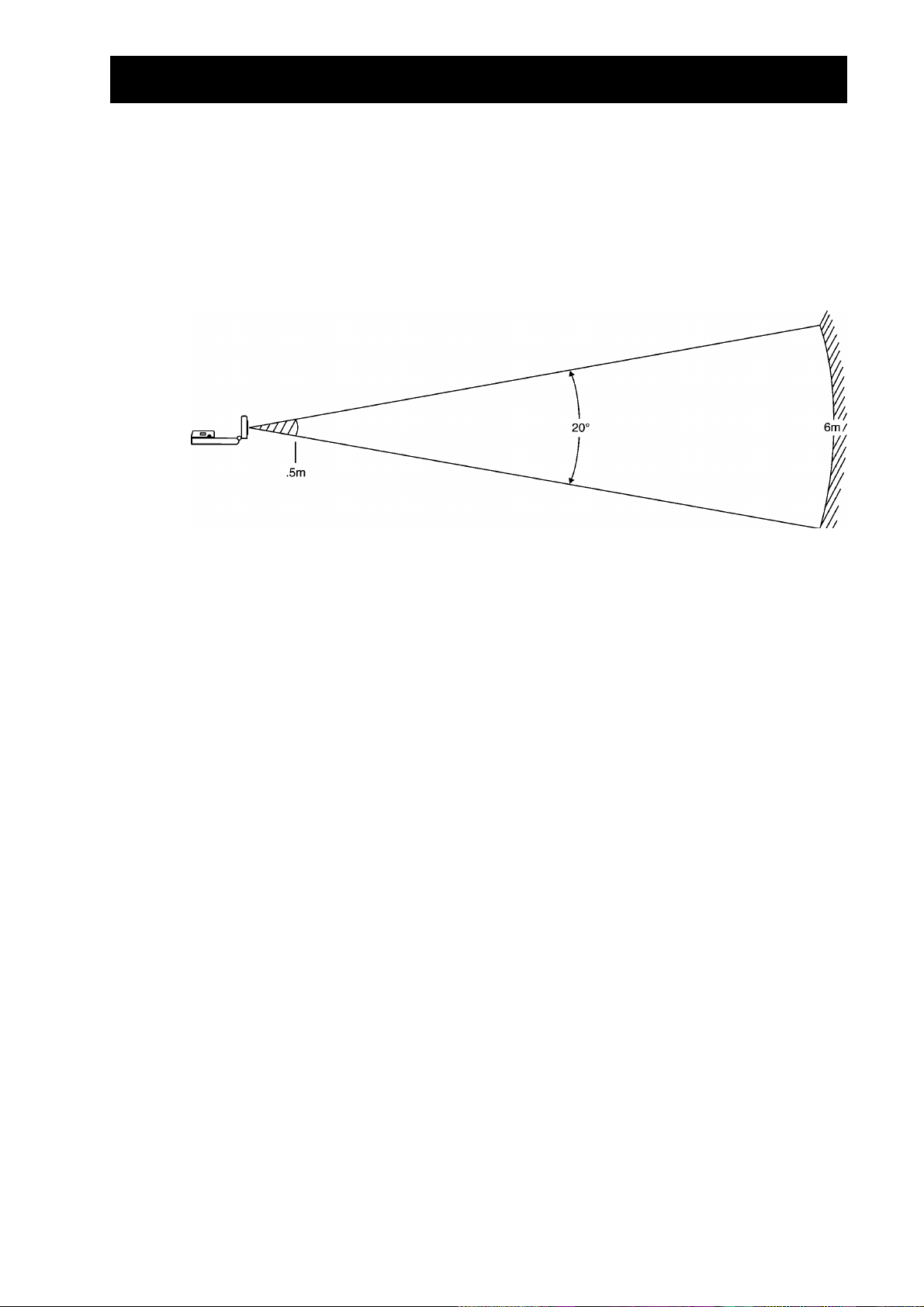
Suggerimenti per una raccolta dei dati efficace
La zona libera
(cont.)
Il percorso del fascio del
non corrisponde ad un fascio stretto, simile a un fascio
CBR
sottile, ma si apre a ventaglio in tutte le direzioni fino a 10° in un fascio a forma di cono.
Per evitare interferenze da parte di altri oggetti nelle vicinanze, si tenti di creare una zona
libera nel percorso del fascio del
quello di destinazione non vengano registrati dal
. Ciò aiuta ad assicurarsi che altri oggetti diversi da
CBR
CBR
. Il
registra l'oggetto più vicino
CBR
nella zona libera.
Superfici riflettenti
Alcune superfici riflettono gli impulsi meglio di altre. Ad esempio, si potrebbero ottenere
dei risultati migliori con una palla abbastanza dura avente superficie liscia che con una
palla da tennis. Al contrario, campioni presi in una stanza piena di superfici riflettenti
dure sono più inclini a visualizzare punti di dati vaganti. Le misure di superfici irregolari
(come una macchinina giocattolo oppure uno studente che tiene una calcolatrice mentre
cammina) possono apparire irregolari.
Il grafico Distanza-Tempo di un oggetto che non si muove potrebbe avere delle piccole
differenze nei valori calcolati della distanza. Se un qualsiasi valore tra questi rileva un
pixel diverso, la linea orizzontale attesa potrebbe visualizzare dei segnali puntiformi di
ritorno secondari o accidentali. Il grafico Velocità-Tempo potrebbe apparire ancora più
frastagliato, perché la variazione della distanza tra due punti qualsiasi sul tempo è, per
definizione, la velocità. Si potrebbe voler applicare ai dati un grado appropriato di
livellatura.
UESTA PAGINA PUO' ESSERE COPIATA PURCHE' CONTENGA L'AVVISO DI COPYRIGHT DI
Q
EXAS INSTRUMENTS INCORPORATED
© 1997 T
TI
G
UIDA INTRODUTTIVA ALL'USO DI
CBR
7
Page 11
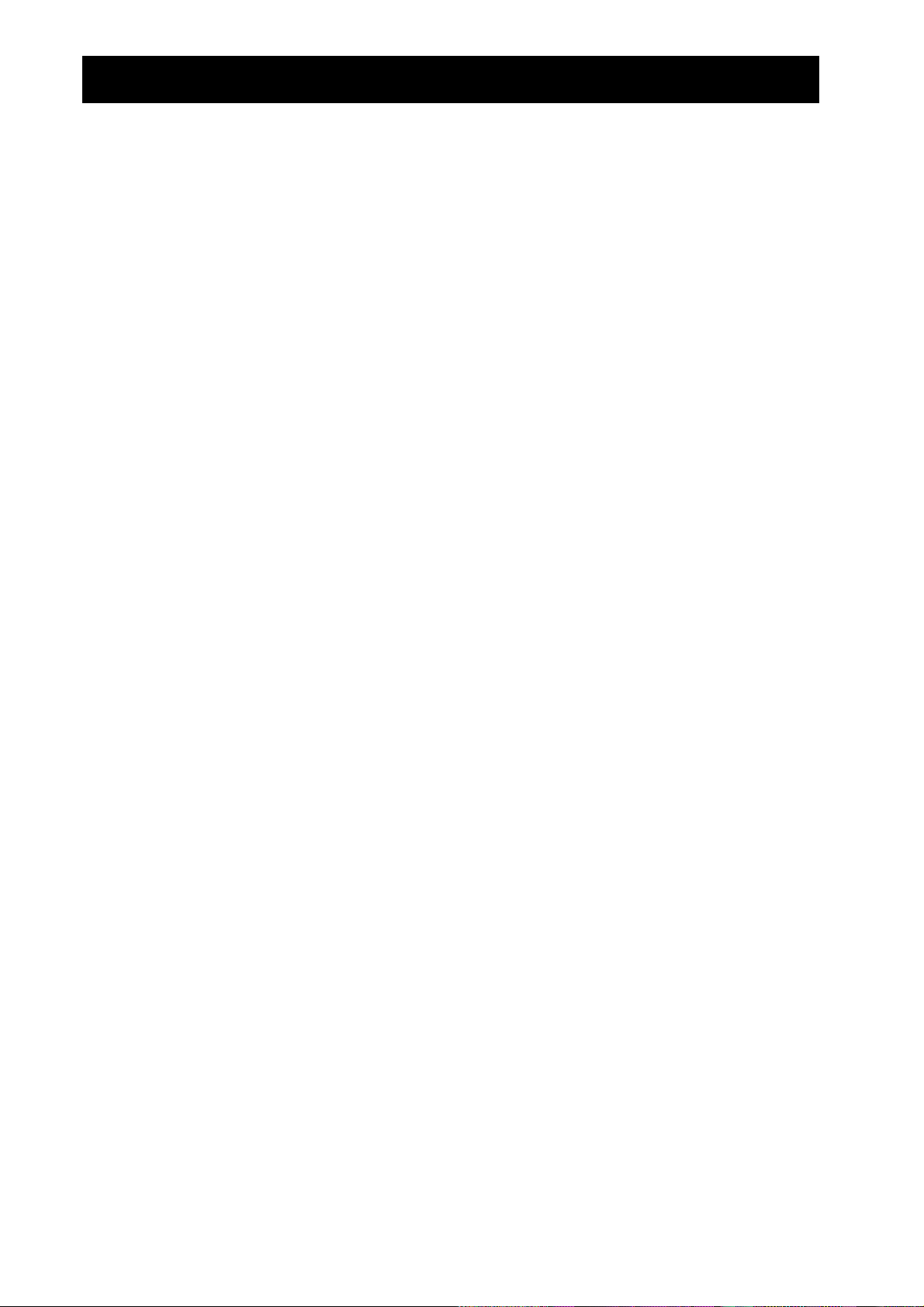
Suggerimenti per una raccolta dei dati efficace
Impostazioni del programma RANGER
Tempi campioni
corrisponde al tempo totale in secondi necessario per completare tutta la
TIME
campionatura. Immettere un numero intero tra 1 secondo (per oggetti di rapido
movimento) e 99 secondi (per oggetti di movimento lento). Per
sempre 15 secondi.
REALTIME=YES, TIME
(cont.)
è
Quando per
. Ad esempio, quando
al
CBR
1,75 metri (5,5 piedi) dal
Avvio e termine
La schermata
viene specificato un numero più basso, l'oggetto deve essere più vicino
TIME
, l'oggetto non può trovarsi a più di
fornisce diverse opzioni per avviare e
del programma
SETUP
TIME=1 SECOND
.
CBR
RANGER
terminare la campionatura.
0
BEGIN ON: [ENTER]
. Avvia la campionatura con il tasto
della calcolatrice quando la
›
persona che inizia la campionatura è più vicina alla calcolatrice.
0 BEGIN ON: [TRIGGER]
. Avvia e termina la campionatura con il pulsante
quando la persona che inizia la campionatura è più vicina al
Con questa opzione, è possibile anche scegliere di scollegare il
impostare il campione, scollegare il cavo dal
premere
Utilizzare
¤
BEGIN ON: [TRIGGER]
, campionare, ricollegare il
quando il cavo non è abbastanza lungo oppure qualora
, portare il
CBR
e premere
CBR
CBR
CBR
›
¤
.
. Ciò consente di
CBR
nel punto dell'azione,
per trasferire i dati.
interferisse con la raccolta dei dati. Questa opzione non è disponibile in modalità
REALTIME=YES
0
BEGIN ON: DELAY
cui si preme
(come ad esempio l'applicazione
MATCH
. Avvia la campionatura dopo un ritardo di 10-secondi dal momento in
. Questa opzione è utile soprattutto quando solo una persona
›
).
esegue un'esercitazione.
Pulsante Trigger
del
CBR
L'effetto del pulsante
¤
0
BEGIN ON: DELAY
avvia la campionatura, anche se è selezionato
. Questo pulsante consente inoltre di terminare la campionatura, di
¤
cambia a seconda delle impostazioni.
BEGIN ON: [ENTER]
oppure
solito però è preferibile consentire il completamento del campione.
In
0
REALTIME=NO
, dopo aver fermato la campionatura,
¤
ripete automaticamente
il campione più recente, ma non trasferisce i dati alla calcolatrice. Per trasferire questi
dati, scegliere
TOOLS
da
MAIN MENU
ripetere un campione scegliendo
schermata
SETUP
.
e quindi scegliere
REPEAT SAMPLE
da
GET CBR DATA
PLOT MENU
. È inoltre possibile
oppure
START NOW
dalla
8
G
UIDA INTRODUTTIVA ALL'USO DI
CBR
UESTA PAGINA PUO' ESSERE COPIATA PURCHE' CONTENGA L'AVVISO DI COPYRIGHT DI
Q
EXAS INSTRUMENTS INCORPORATED
© 1997 T
TI
Page 12
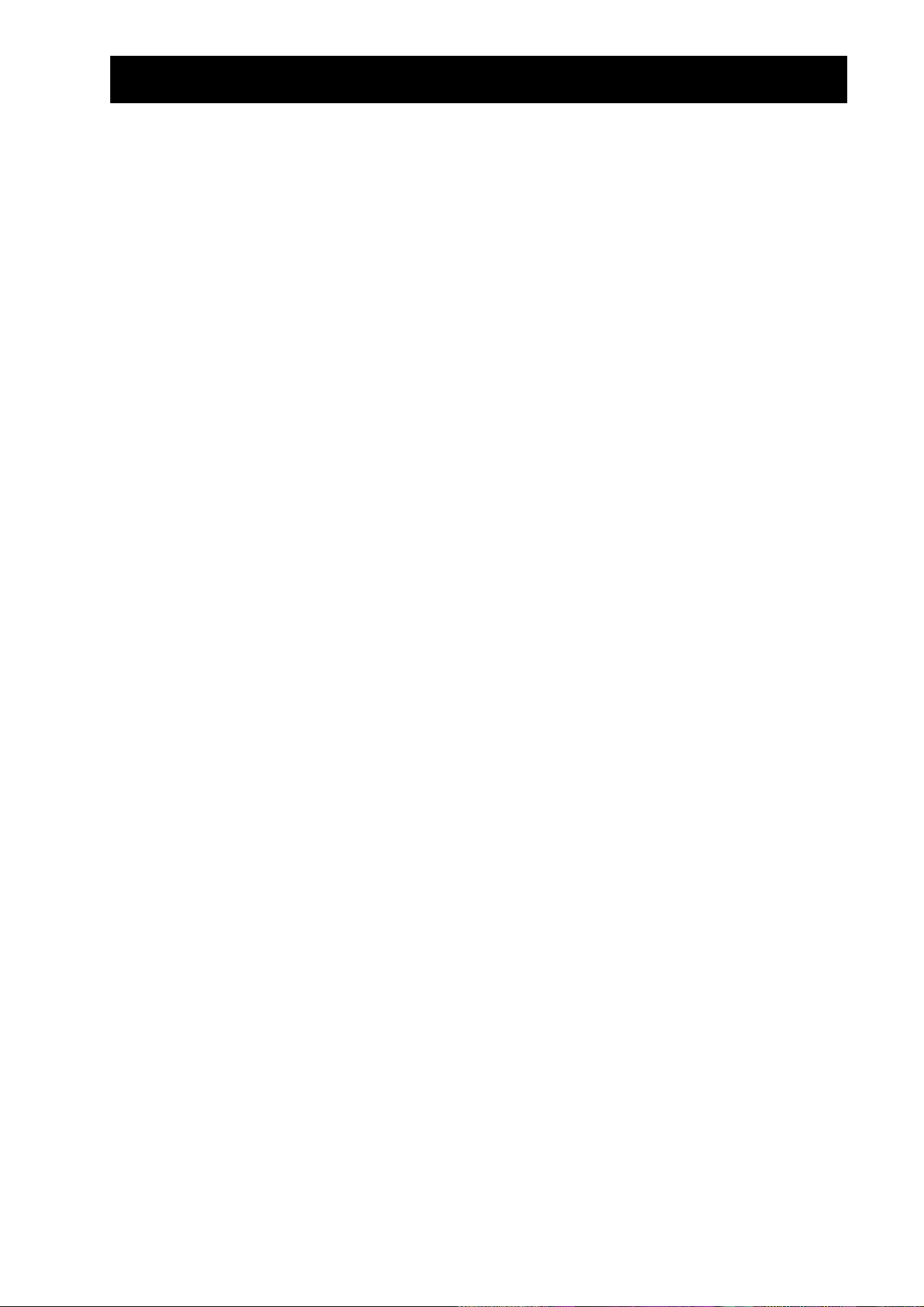
Suggerimenti per una raccolta dei dati efficace
Livellatura
(cont.)
Le funzioni di livellatura incorporate nel programma
RANGER
possono ridurre l'effetto di
un eventuale segnale parassita oppure delle variazioni nelle misure della distanza. Evitare
una livellatura eccessiva. Iniziare senza livellatura oppure con una livellatura
LIGHT
.
Aumentare il grado di livellatura fino ad ottenere dei risultati soddisfacenti.
Per un'esercitazione con una probabilità di segnali parassita più alta della media, è
0
possibile aumentare la livellatura sulla schermata
prima della campionatura
SETUP
(vedere pagina 38).
Per dati
0
REALTIME=NO
calcolatrice deve essere collegata al
SMOOTH DATA
Rumore—in che cosa consiste e come eliminarlo?
Quando il
e quindi scegliere il grado di livellatura.
riceve dei segnali riflessi da oggetti diversi dall'oggetto di destinazione
CBR
già raccolti, è possibile applicare la livellatura ai dati. La
. Scegliere
CBR
PLOT TOOLS
da
PLOT MENU
, scegliere
principale, il grafico visualizza punti di dati erratici o anomali (punti di rumore) che non
corrispondono al andamento generale del grafico. Per ridurre il rumore:
Assicurarsi che il
0
sia puntato direttamente verso la destinazione. Provare a
CBR
regolare la parte principale del sensore durante la visualizzazione di un campione
REALTIME=YES
REALTIME=NO
Tentare di campionare in uno spazio libero da interferenze indesiderabili (vedere il
0
fino ad ottenere risultati soddisfacenti prima di raccogliere un campione
.
disegno della zona libera sulla pagina 7).
Scegliere un oggetto più grande e più riflettente oppure spostare l'oggetto più vicino
0
(ma più lontano di 0,5 metri).
al
CBR
Quando in una stanza si utilizzano più
0
, è necessario che un gruppo completi un
CBR
campione prima che il gruppo successivo inizi la sua campionatura.
Per un campione rumoroso
0
REALTIME=YES
, ripetere utilizzando un grado di livellatura
più alto fino ad ottenere risultati soddisfacenti. Non è possibile modificare la livellatura
nelle applicazioni
Per un campione rumoroso
0
DISTANCE MATCH, VELOCITY MATCH
REALTIME=NO
oppure
BALL BOUNCE
, è possibile applicare un grado di livellatura
.
più alto ai dati originali.
Velocità del suono
La distanza approssimativa dell'oggetto viene calcolata presupponendo una velocità del
suono nominale. Tuttavia, la velocità effettiva del suono varia a seconda di diversi fattori,
in modo evidente dalla temperatura dell'aria. Per esercitazioni di moto relativo, questo
fattore non è importante. Per esercitazioni che richiedono misurazioni molto accurate, è
possibile utilizzare un comando di programmazione per specificare la temperatura
dell'ambiente (vedere le pagine 40–41).
UESTA PAGINA PUO' ESSERE COPIATA PURCHE' CONTENGA L'AVVISO DI COPYRIGHT DI
Q
EXAS INSTRUMENTS INCORPORATED
© 1997 T
TI
G
UIDA INTRODUTTIVA ALL'USO DI
CBR
9
Page 13
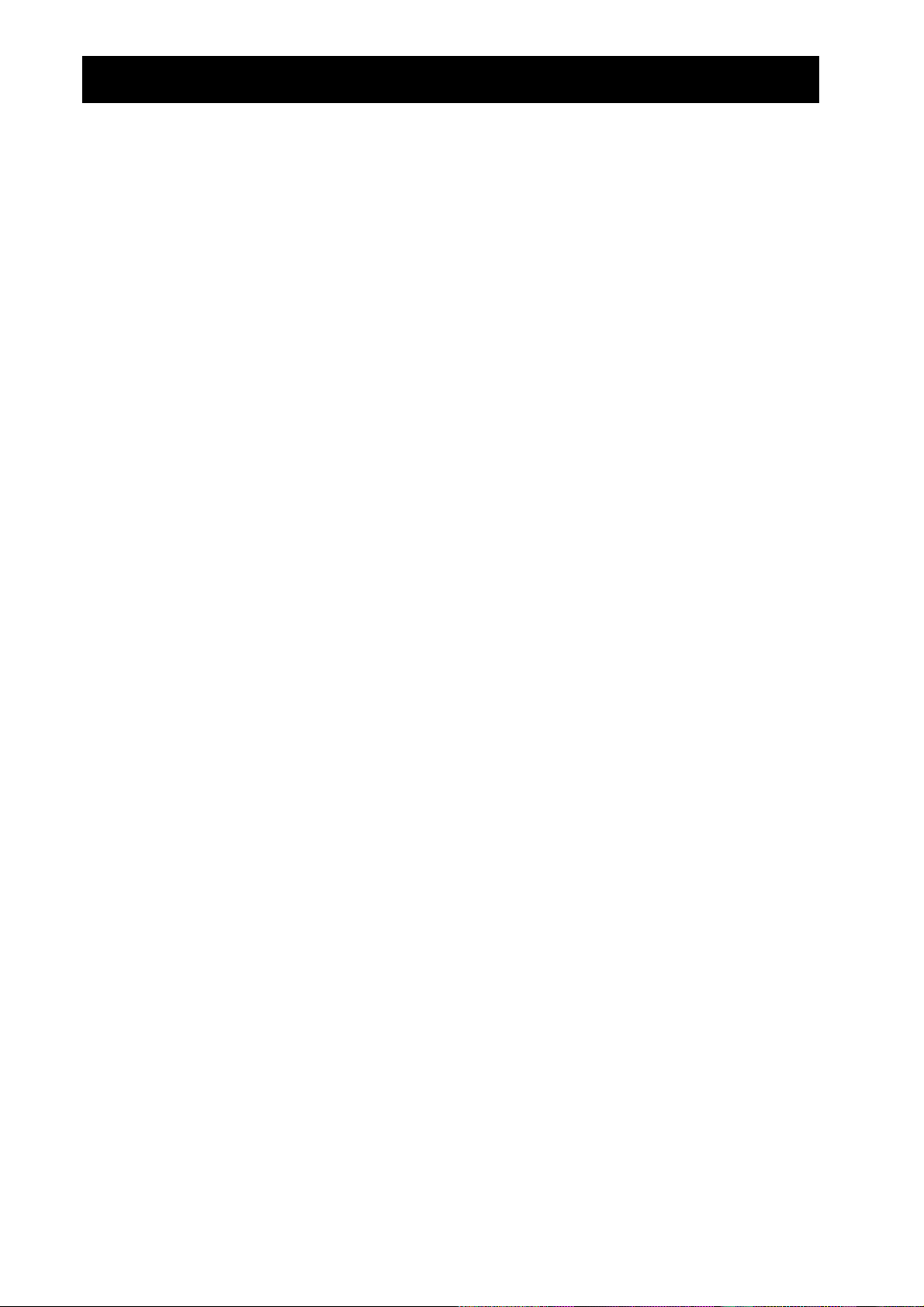
Suggerimenti per una raccolta dei dati efficace
REALTIME=YES
(cont.)
Utilizzare la modalità
per oggetti più lenti
0
per vedere i risultati mentre vengono raccolti
0
quando per un campione è necessario raccogliere o tracciare solo un tipo di dato
0
REALTIME=YES
:
(distanza, velocità o accelerazione)
In modalità
REALTIME=YES
, il
elabora i dati richiesti per la traccia (distanza, velocità
CBR
oppure accelerazione), che vengono trasferiti alla calcolatrice successivamente a ciascuna
misura individuale della distanza. A questo punto, il programma
RANGER
traccia un
singolo pixel per quell'impulso.
Queste operazioni devono essere completate prima di potere richiedere il campione
successivo, per questo motivo, la velocità massima a cui è possibile campionare i dati in
modalità
REALTIME=YES
è limitata.
Sono necessari circa 0,080 secondi solo per campionare, elaborare e trasferire i dati per
un singolo punto di dati. Tempo supplementare è richiesto per operazioni come la traccia
del punto, che rallenta la velocità effettiva del campione a circa 0,125 secondi in
REALTIME=NO
Utilizzare la modalità
per oggetti più veloci
0
quando è richiesta la livellatura (vedere pagina 9)
0
per far funzionare il
0
quando per un campione è necessario raccogliere o tracciare tutti i tipi di dati
0
REALTIME=NO
in modalità separata (vedere pagina 11)
CBR
:
RANGER
(distanza, velocità e accelerazione).
.
In modalità
REALTIME=NO
, i dati vengono memorizzati nel
e non trasferiti alla
CBR
calcolatrice fino al completamento di tutte le campionature. La velocità di campionatura
può avere una velocità di una volta ogni 0,005 secondi per gli oggetti vicini. I dati per il
tempo, la distanza, la velocità e l'accelerazione vengono trasferiti alla calcolatrice.
I dati vengono memorizzati nel
dal
0
ad una calcolatrice.
CBR
Ogni volta che si modifica la livellatura, il
, e per questo motivo, è possibile trasferirli più volte
CBR
applica il nuovo fattore di livellatura,
CBR
trasferisce i dati rettificati alla calcolatrice e memorizza i valori livellati negli elenchi.
La scelta di un dominio modifica gli elenchi memorizzati nella calcolatrice. Se
0
necessario, è possibile ripristinare i dati originali dal
programma
È inoltre possibile condividere gli stessi dati tra diversi studenti, anche se questi
0
RANGER
, scegliere
TOOLS
. Dal menu
TOOLS
. Da
CBR
, scegliere
MAIN MENU
GET CBR DATA
nel
.
studenti utilizzano diversi tipi di calcolatrici grafiche TI. In questo modo si consente a
tutti gli studenti di partecipare alle esercitazioni di analisi dei dati utilizzando gli stessi
dati (vedere pagina 11).
10
G
UIDA INTRODUTTIVA ALL'USO DI
CBR
UESTA PAGINA PUO' ESSERE COPIATA PURCHE' CONTENGA L'AVVISO DI COPYRIGHT DI
Q
EXAS INSTRUMENTS INCORPORATED
© 1997 T
TI
Page 14
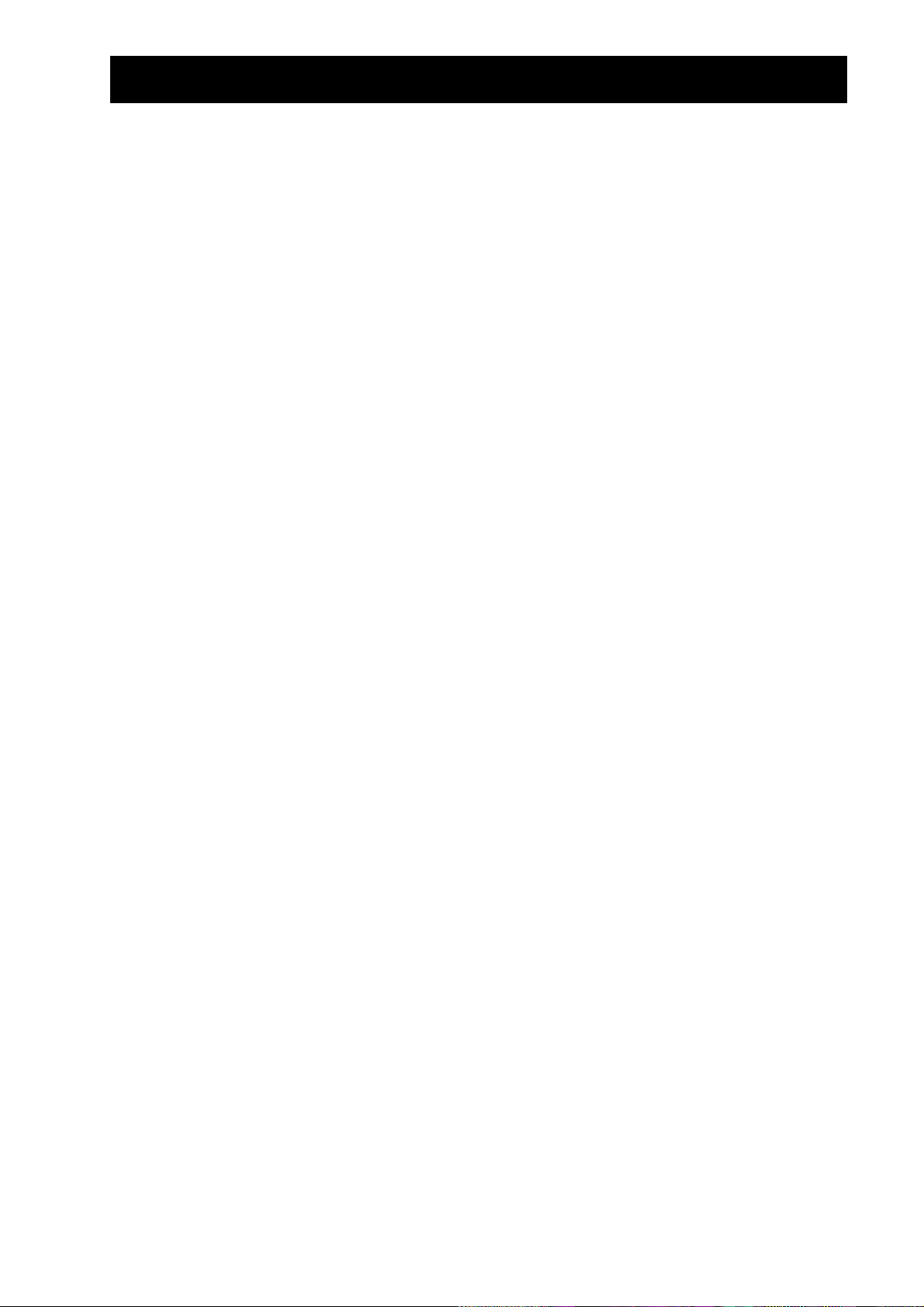
Suggerimenti per una raccolta dei dati efficace
Utilizzo del CBR in modalità separata
(cont.)
In modalità separata il
immediatamente, per questo motivo sono richieste determinate impostazioni. Sulla
schermata
Impostare
0
Impostare
0
Il programma
richieste procedure speciali.
Condivisione dei dati
Che cosa occorre fare affinché tutta la classe analizzi gli stessi dati nello stesso
momento? Grazie a
della classe.
Trasferire il programma
➊
raccolta dei dati.
Raccogliere i dati con il
➋
Consentire che il primo studente colleghi la sua calcolatrice al
➌
dalla calcolatrice al
Da
➍
MAIN MENU
GET CBR DATA
CBR
:
SETUP
REALTIME=NO
BEGIN ON=[TRIGGER]
RANGER
chiede quando separare il
è possibile diffondere i dati
CBR
CBR
nel programma
. Viene visualizzato
non è in grado di inviare i dati alla calcolatrice
.
.
e quando ricollegarlo. Non sono
CBR
velocemente all'interno
utilizzando il cavo
CBR
RANGER
in modalità
CBR
REALTIME=NO
a tutte le calcolatrici degli studenti prima della
REALTIME=NO
.
oppure il cavo da calcolatrice a calcolatrice.
RANGER
, scegliere
TRANSFERRING...
ed appare il grafico.
TOOLS
. Dal menu
TOOLS
, scegliere
Premere › per tornare a
➎
Collegare un’altra calcolatrice (dello stesso tipo) alla calcolatrice con i dati. Sulla
➏
seconda calcolatrice, da
TOOLS
, scegliere
menu
PLOT MENU
MAIN MENU
GET CALC DATA
, quindi scegliere
nel programma
RANGER
. Scollegare il cavo.
QUIT
, scegliere
. Gli elenchi L1, L2, L3, L4 e L5 vengono trasferiti
automaticamente alla seconda calcolatrice.
Trasferire i dati alla calcolatrice di un altro studente dal
➐
mentre gli altri studenti
CBR
continuano i trasferimenti da calcolatrice a calcolatrice.
Quando tutti gli studenti hanno gli stessi dati, possono analizzarli in
PLOT MENU
, oppure fuori dal programma
RANGER
usando l'elenco della calcolatrice e le
RANGER
funzioni grafiche.
Per condividere i dati sulla calcolatrice TI-85, utilizzare la funzione
programma
RANGER
per trasferire gli elenchi.
LINK
fuori dal
. Dal
TOOLS
utilizzando
UESTA PAGINA PUO' ESSERE COPIATA PURCHE' CONTENGA L'AVVISO DI COPYRIGHT DI
Q
EXAS INSTRUMENTS INCORPORATED
© 1997 T
TI
G
UIDA INTRODUTTIVA ALL'USO DI
CBR
11
Page 15
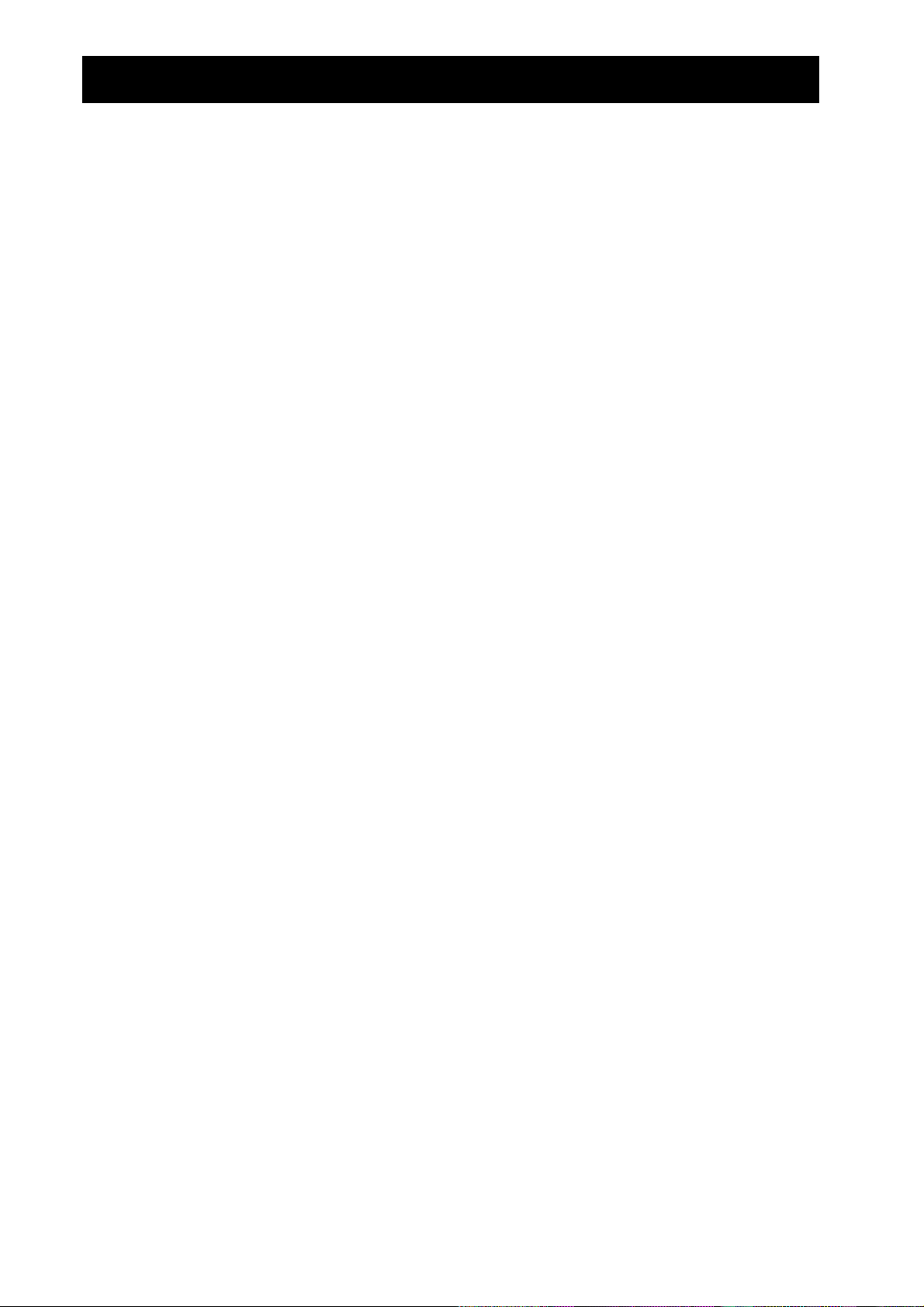
Suggerimenti per una raccolta dei dati efficace
Oltre la semplice raccolta dei dati
(cont.)
Dopo aver raccolto e tracciato i dati in
RANGER
, è possibile esaminare i dati in relazione
ad una funzione. I dati vengono raccolti come elenchi e visualizzati come grafici statistici,
per questo motivo, è possibile utilizzare
, e œ per esaminare questa
relazione.
All'interno di RANGER
Esaminare i grafici utilizzando
0
, che viene impostata automaticamente. Sulla
TRACE
calcolatrice TI-85, utilizzare il cursore a movimento libero.
Manipolare i dati impostati, includendo la livellatura dei dati o la selezione del dominio
0
di interesse.
All'esterno di RANGER
Esaminare i dati utilizzando l'editor degli elenchi della calcolatrice.
0
Tracciare manualmente una funzione dei dati utilizzando l'editor della calcolatrice Y=.
0
Stabilire automaticamente l'equazione che meglio di adatta ai dati utilizzando le
0
funzioni di regressione della calcolatrice.
È possibile esaminare altre relazioni oltre a quelle rappresentate dalle opzioni di traccia in
RANGER
grafici di Distanza-Tempo e Velocità-Tempo. Da
scegliere
L1
. Ad esempio, è possibile visualizzare simultaneamente come grafici statistici
nel programma
con L3 in funzione di
Plot2
, quindi impostare
QUIT
MAIN MENU
con L2 in funzione di L1 e
Plot1
. Potrebbe, inoltre, essere necessario regolare la finestra.
RANGER
,
È possibile inviare i dati e i grafici ad un computer utilizzando TI-Graph Link. Ciò è molto
utile soprattutto quando gli studenti generano rapporti più complicati sulle scoperte
relative all'esercitazione.
Utilizzo del CBR senza il programma RANGER
È possibile utilizzare il
programmi diversi da
Per informazioni sull'uso del
0
Per informazioni su come ottenere programmi ed esercitazioni, vedere pagina 36.
0
Per informazioni sui comandi di programmazione per scrivere programmi
0
come rilevatore sonico di movimento con
CBR
RANGER
.
con
CBR
personalizzati, vedere le pagine 40–41.
, vedere pagina 39.
CBL
oppure con
CBL
12
G
UIDA INTRODUTTIVA ALL'USO DI
CBR
UESTA PAGINA PUO' ESSERE COPIATA PURCHE' CONTENGA L'AVVISO DI COPYRIGHT DI
Q
EXAS INSTRUMENTS INCORPORATED
© 1997 T
TI
Page 16

Esercitazione 1— Eguagliare il grafico note per gli insegnanti
Concetti
Funzione analizzata: lineare.
MATCH
introduce concetti reali di distanza e tempo,
oppure, più precisamente, il concetto di distanza
contro il tempo. Mentre gli studenti tentano di
duplicare i grafici camminando mentre visualizzano
la traccia del loro movimento, è possibile esaminare
il concetto di posizione.
Durante le analisi, agli studenti viene chiesto di
convertire la velocità del loro cammino in metri al
secondo in kilometri all'ora.
Dopo aver imparato a fondo la corrispondenza
Distanza-Tempo, chiedere agli studenti una
corrispondenza Velocità-Tempo.
Materiali
calcolatrice
CBR
cavo da calcolatrice a calcolatrice
Un TI ViewScreené consente ad altri studenti di
visualizzare l'esercitazione e allo stesso tempo ne
aumenta il divertimento.
Suggerimenti
Questa esercitazione piace molto agli studenti.
Pianificare tempo sufficiente perché tutti vorranno
provare!
Questa esercitazione funziona meglio quando lo
studente che sta camminando (e l'intera classe) può
vedere il proprio movimento proiettato sul muro o
su uno schermo utilizzando TI ViewScreen.
Fare in modo che gli studenti camminino in linea con
il CBR; a volte infatti gli sudenti camminano
lateralmente (perpendicolarmente alla linea del CBR)
oppure saltano!
Le indicazioni suggeriscono che l'esercitazione debba
essere eseguita in metri, ciò corrisponde alle
domande sul foglio di esercitazione dello studente.
Vedere le pagine 6–12 per suggerimenti sulla
raccolta efficace di dati.
Grafici tipici
Risposte tipiche
1. tempo (dall'inizio del campione); secondi; 1
secondo; distanza (dal CBR all'oggetto); metri;
1 metro
2. l'intercetta y rappresenta la distanza iniziale
3. varia da studente a studente
4. indietro (aumenta la distanza tra il CBR e
l'oggetto)
5. avanti (diminuisce la distanza tra il CBR e
l'oggetto)
6. sosta; la pendenza zero richiede nessuna
variazione di y (distanza)
7. varia a seconda del grafico; @yà3.3
8. varia a seconda del grafico; @yà1
9. il segmento con la pendenza maggiore (positiva
o negativa)
10. questa è una domanda trabocchetto, il
segmento piatto, perché non ci si sposta affatto!
11. velocità di cammino; quando modificare la
direzione e/o la velocità
12. velocità
13. varia a seconda del grafico (esempio: 1,5 metri in
3 secondi)
14. varia a seconda del grafico; esempio:
0,5 metrià1 secondo
esempio: (0,5 metri à 1 secondo) Q
(60 secondi à 1 minuto) = 30 metri à minuto
esempio: (30 metri à 1 minuto) Q
(60 minuti à 1 ora) = 1800 metri à ora
esempio: (1800 metri à 1 ora) Q
(1 kilometro à 1000 metri) = 18 kilometri à ora.
Fare in modo che gli studenti confrontino
quest’ultimo numero alla velocità di un veicolo,
ad esempio 96 kilometri à ora
(60 miglia all'ora).
15. varia a seconda del grafico; somma di @y per
ciascun segmento di linea.
UESTA PAGINA PUO' ESSERE COPIATA PURCHE' CONTENGA L'AVVISO DI COPYRIGHT DI
Q
EXAS INSTRUMENTS INCORPORATED
© 1997 T
TI
G
UIDA INTRODUTTIVA ALL'USO DI
CBR
13
Page 17

Esercitazione 1— Eguagliare il grafico lineare
Raccolta dei dati
➊
Tenere il
in una mano e la calcolatrice nell'altra mano. Puntare il sensore
CBR
direttamente ad un muro.
Suggerimenti:
. L'intervallo minimo è di 0,5 metri (1,5 piedi). Assicurarsi che non vi sia nulla
CBR
dal
La distanza massima di qualsiasi grafico è di 4 metri (12 piedi)
nella zona libera (vedere pagina 7).
Eseguire il programma
➋
RANGER
(vedere pagina 5 per le sequenze di tasti di ciascuna
calcolatrice).
Da
➌
➍
MAIN MENU
Dal menu
carattere generale.
Premere › per visualizzare il grafico da eguagliare. Studiare il grafico per qualche
➎
scegliere
APPLICATIONS
DISTANCE MATCH
APPLICATIONS
scegliere
. Scegliere
DISTANCE MATCH
METERS
.
. Vengono visualizzate istruzioni di
si occupa automaticamente delle impostazioni.
secondo. Rispondere alle domande 1 e 2 sul foglio dell'esercitazione.
Posizionarsi nel punto in cui si pensa inizi il grafico. Premere › per iniziare la
➏
raccolta dei dati. Durante la raccolta dei dati si sente il suono di diversi clic e viene
visualizzata la spia verde.
Camminare avanti e indietro e tentare di uguagliare il grafico. La vostra posizione
➐
viene tracciata sullo schermo.
Dopo aver terminato il campione, esaminare con quale precisione la vostra
➑
“camminata” ha eguagliato il grafico, quindi rispondere alla domanda 3.
Premere › per visualizzare il menu
➒
OPTIONS
e scegliere
SAME MATCH
. Tentare di
migliorare la tecnica della camminata e quindi rispondere alle domande 4, 5 e 6.
14
G
UIDA INTRODUTTIVA ALL'USO DI
CBR
UESTA PAGINA PUO' ESSERE COPIATA PURCHE' CONTENGA L'AVVISO DI COPYRIGHT DI
Q
EXAS INSTRUMENTS INCORPORATED
© 1997 T
TI
Page 18

Esercitazione 1— Eguagliare il grafico
Analisi
(cont.)
lineare
In
DISTANCE MATCH
Premere › per visualizzare il menu
➊
primo segmento e rispondere alle domande 7 e 8.
Studiare l'intero grafico e rispondere alle domande 9 e 10.
➋
Posizionarsi nel punto in cui si pensa inizi il grafico, premere › per iniziare a
➌
raccogliere i dati e tentare di eguagliare il grafico.
Al termine della campionatura, rispondere alle domande 11 e 12.
➍
Premere › per visualizzare il menu
➎
Studiare il grafico e rispondere alle domande 13, 14 e 15.
➏
Premere › per visualizzare il menu
➐
l'esercitazione, oppure ritornare a
programma
Analisi avanzate
Tutti i grafici generati da
ora
VELOCITY MATCH
difficile!
MATCH
supplementari che analizzano grafici più complicati (vedere pagina 36).
, tutti i grafici sono formati da tre segmenti rettilinei.
RANGER
.
DISTANCE MATCH
OPTIONS
OPTIONS
OPTIONS
MAIN MENU
e scegliere
e scegliere
NEW MATCH
NEW MATCH
. Se si desidera, ripetere
e quindi scegliere
erano composti da linee tutte diritte. Provare
. Studiare il
.
per uscire dal
QUIT
, in cui si deve eguagliare un grafico Velocita-Tempo. Ciò è molto
è un programma molto popolare. Potrebbero essere disponibili versioni
UESTA PAGINA PUO' ESSERE COPIATA PURCHE' CONTENGA L'AVVISO DI COPYRIGHT DI
Q
EXAS INSTRUMENTS INCORPORATED
© 1997 T
TI
G
UIDA INTRODUTTIVA ALL'USO DI
CBR
15
Page 19

Esercitazione 1—Eguagliare il grafico
Nome _____________________
Raccolta dei dati
1. Quale grandezza fisica viene rappresentata sull'asse delle x? __________________________________
Quali sono le unità? Quanto distano tra loro gli indicatori? ___________
Quale grandezza fisica viene rappresentata sull'asse delle y? __________________________________
Quali sono le unità? Quanto distano tra loro gli indicatori? ___________
2. A quale distanza dal
pensi di dover essere per iniziare? __________________________________
CBR
3. Hai iniziato troppo vicino, troppo lontano oppure alla distanza giusta? _________________________
4. Devi camminare avanti o indietro per fare in modo che che un segmento si inclini verso l'alto?
_____________________________________________________________________________________
Perché? ______________________________________________________________________________
5. Devi camminare avanti o indietro per fare in modo che che un segmento si inclini verso il basso?
_____________________________________________________________________________________
Perché? ______________________________________________________________________________
6. Cosa è necessario fare per ottenere un segmento orizzontale? ________________________________
Perché? ______________________________________________________________________________
Analisi
7. Se fai un passo ogni secondo, quanto deve essere lungo il passo? _____________________________
8. Se, invece, fai passi di 1 metro (o di 1 piedi) in lunghezza, quanti passi devi fare? ________________
9. Per quale segmento è necessario spostarsi più in fretta? _____________________________________
Perché? ______________________________________________________________________________
10. Per quale segmento è necessario spostarsi più lentamente? __________________________________
Perché? ______________________________________________________________________________
11. In aggiunta alla scelta se spostarsi avanti o indietro, quali altri fattori sono stati immessi per
eguagliare esattamente il grafico? _______________________________________________________
_____________________________________________________________________________________
12. Quale grandezza fisica rappresenta la pendenza, oppure la ripidità del segmento di retta? ________
13. Per il primo segmento di retta, per quanti metri devi camminare in quanti secondi? ______________
14. Converti il valore della domanda 13 (la velocità) in metri
Converti in metri
Converti in metri
Converti in kilometri
àminuto: ______________________________________________________________
àora: __________________________________________________________________
àora: _______________________________________________________________
àsecondo: ____________________________
15. Per quanto hai camminato? _____________________________________________________________
16
G
UIDA INTRODUTTIVA ALL'USO DI
CBR
UESTA PAGINA PUO' ESSERE COPIATA PURCHE' CONTENGA L'AVVISO DI COPYRIGHT DI
Q
EXAS INSTRUMENTS INCORPORATED
© 1997 T
TI
Page 20

Esercitazione 2—Macchinina note per gli insegnanti
Concetti
Funzione analizzata: lineare.
Il movimento di una macchina giocattolo
motorizzata viene utilizzato per illustrare il concetto
reale di velocità costante.
Materiali
calcolatrice
CBR
cavo dalla calcolatrice al
CBR
macchinina giocattolo a batterie
TI ViewScreen (facoltativo)
Suggerimenti
Le macchinine giocattolo variano molto tra loro in
dimensione, forma e angolo di riflessione del suono
incidente ultrasonico. Per questo motivo, la qualità
dei grafici ottenuti potrebbe variare. Per avere grafici
soddisfacenti può essere necessario aggiungere ad
alcuni veicoli una superficie riflettente
supplementare. Montare una scheda sul veicolo per
assicurarsi che il sensore abbia un buon obiettivo.
Se si desidera, è possibile tentare con diversi veicoli
in modo che gli studenti possano analizzare questi
effetti.
Le macchinine più lente (come quelle create per
bambini piccoli) sono più adatte per questa
esercitazione. Cercare una macchinina che sembri
mantenere una velocità costante.
Vedere le pagine 6–12 per suggerimenti sulla
raccolta efficace dei dati.
Analisi
La pendenza di un grafico Distanza-Tempo di un
oggetto in qualsiasi momento fornisce la velocità
dell'oggetto in quel momento. Per cui, per un
oggetto che viaggia a velocità costante, la pendenza
del relativo grafico Distanza-Tempo è costante. Per
questo motivo, il grafico Distanza-Tempo illustra una
relazione lineare.
Se si inizia la raccolta dei dati prima che la
macchinina cominci a muoversi, si noterà che il
grafico Distanza-Tempo non è lineare all'inizio del
grafico. Perché? La macchinina inizia da ferma
(v = 0), quindi non è possibile ottenere
istantaneamente la relativa velocità costante.
L'accelerazione è data da:
∆
v
=
a
∆
t
F = ma, un'accelerazione infinita potrebbe risultare
solo da una forza infinita e ciò è impossibile. Per
questo motivo, osserveremo l'accelerazione
dell'oggetto (aumento della sua velocità) fino alla
relativa velocità costante in un periodo di tempo
limitato.
Grafici tipici
Risposte alle domande
1. il primo o l'ultimo grafico; la distanza aumenta
con incremento costante
2. gli studenti immettono i valori da
TRACE
3. i valori della distanza aumentano di una quantità
costante
4. la velocità è la variazione della distanza sul
tempo; i valori sono gli stessi per ciascun
incremento uguale di tempo
5. gli studenti dovrebbero ottenere un valore simile
ai valori calcolati per m
simile a m
m rappresenta la velocità della macchinina
6. b è l'intercetta y; esempio: y = 2x + 0
7. varia; ad esempio, se m = 2, distanza (y) =
20 metri dopo 10 secondi (y = 2 x 10 + 0);
per 1 minuto, y = 120 metri
Analisi avanzate
La pendenza di un grafico Velocità-Tempo è zero
quando la velocità è costante. Per questo motivo, il
grafico Accelerazione-Tempo mostra a = 0 (nel caso
ideale) nel periodo di tempo in cui la velocità è
costante.
L'area risultante è lo spostamento dell'oggetto
(distanza netta percorsa) durante l'intervallo di
tempo da t
Per il calcolo degli studenti, lo spostamento si può
ottenere da:
a t2.
1
t
2
=
svdt
∫
t
1
Per fare in modo che l'oggetto raggiunga subito, da
posizione ferma, la sua velocità costante, è
necessario che ∆t = 0. Questo però implica
un'accelerazione infinita e ciò non è fisicamente
possibile. Infatti, per la seconda legge di Newton,
UESTA PAGINA PUO' ESSERE COPIATA PURCHE' CONTENGA L'AVVISO DI COPYRIGHT DI
Q
EXAS INSTRUMENTS INCORPORATED
© 1997 T
dove s è lo spostamento dell'oggetto nell'intervallo
da t
a t2.
1
TI
G
UIDA INTRODUTTIVA ALL'USO DI
CBR
17
Page 21
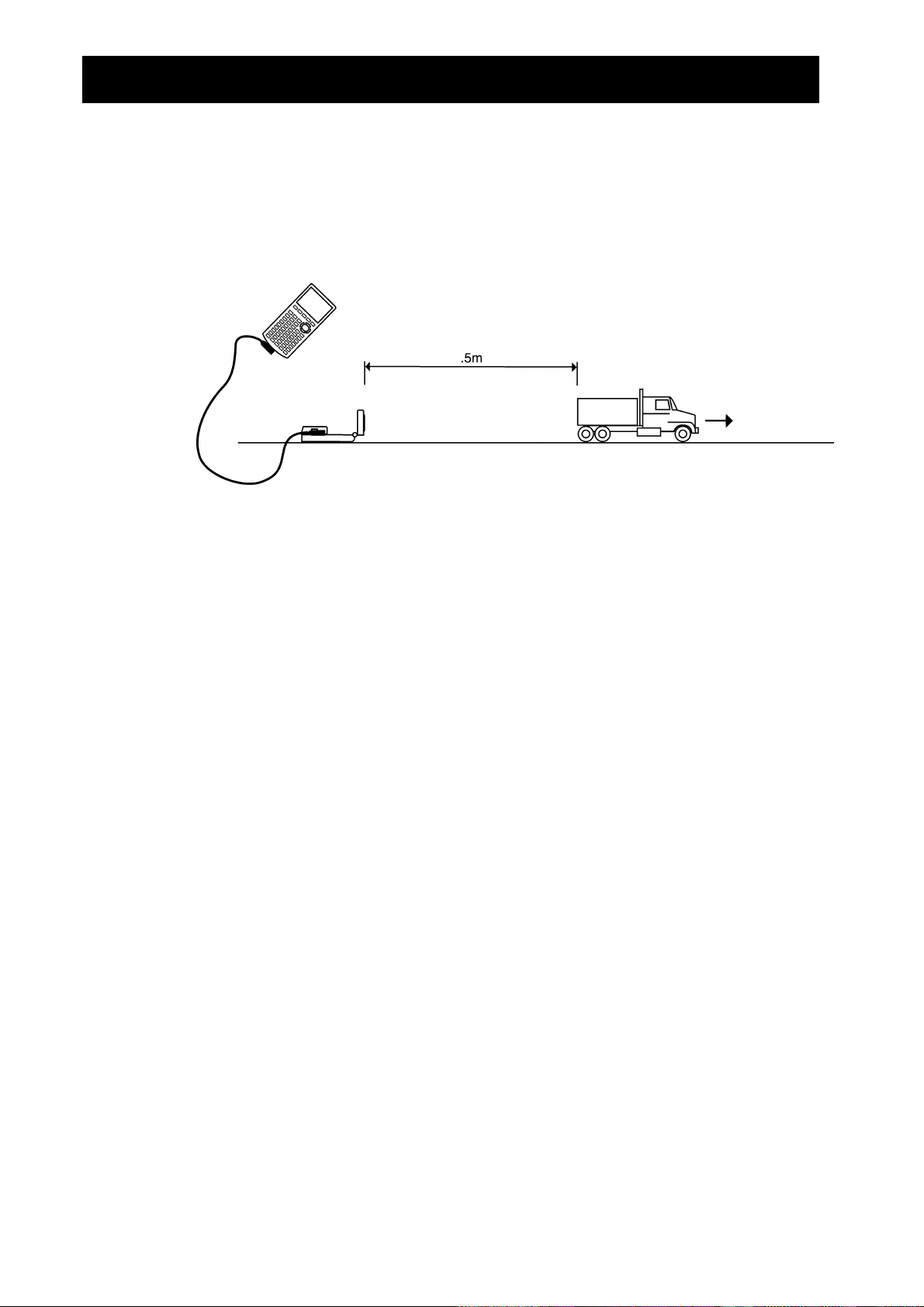
Esercitazione 2—Macchinina lineare
Raccolta dei dati
Posizionare la macchinina ad almeno 0,5 metri (1,5 piedi) dal
➊
, rivolta al
CBR
secondo una linea diritta.
Suggerimenti:
Puntare il sensore direttamente alla macchinina ed assicurarsi che
non vi sia nulla nella zona libera (vedere pagina 7).
Prima di iniziare la raccolta dei dati, rispondere alla domanda 1 sul foglio
➋
dell'esercitazione.
Eseguire il programma
➌
RANGER
(vedere pagina 5 per le sequenze di tasti per ciascuna
calcolatrice).
➍
Da
MAIN MENU
scegliere
SETUPàSAMPLE
. Per questa esercitazione le impostazioni
devono essere le seguenti:
CBR
REALTIME: NO
TIME (S): 5 SECONDS
DISPLAY: DISTANCE
BEGIN ON: [ENTER]
SMOOTHING: LIGHT
UNITS: METERS
Le istruzioni per la modifica di un'impostazione si trovano a pagina 38.
Scegliere
➎
Premere › quando si è pronti per iniziare. Avviare la macchinina e spostarsi
➏
START NOW
.
velocemente fuori dalla zona libera. Durante la raccolta dei dati si sente il suono di
diversi clic e sulla calcolatrice viene visualizzato il messaggio
Al termine della raccolta dei dati, la calcolatrice visualizza automaticamente un
➐
TRANSFERRING...
grafico Distanza-Tempo dei punti di dati raccolti.
Confrontare il grafico dei risultati dei dati con il pronostico della risposta 1 per
➑
analogie e differenze.
.
18
G
UIDA INTRODUTTIVA ALL'USO DI
CBR
UESTA PAGINA PUO' ESSERE COPIATA PURCHE' CONTENGA L'AVVISO DI COPYRIGHT DI
Q
EXAS INSTRUMENTS INCORPORATED
© 1997 T
TI
Page 22

Esercitazione 2—Macchinina (cont.) lineare
Analisi
I valori di x (tempo) in intervalli di mezzo secondo si trovano nella prima colonna
➊
della domanda 2. Tracciare il grafico ed immettere i valori corrispondenti di y
(distanza) nella seconda colonna.
lineare del grafico. Potrebbe essere necessario non considerare dati contrastanti
all'inizio della raccolta dei dati. Inoltre, potrebbe essere necessario approssimare la
distanza (la calcolatrice potrebbe dare una distanza di 0,957 e 1,01 secondi invece di
esattamente 1 secondo). Prendere l'approssimazione più vicina oppure utilizzare
l'ipotesi personale migliore.
➋
Rispondere alle domande 3 e 4.
Calcolare le variazioni della distanza e del tempo tra ciascun punto di dati per
➌
completare la terza e la quarta colonna. Ad esempio, per calcolare la @Distanza
(metri) per 1,5 secondi, sottrarre la Distanza a 1 secondo dalla Distanza a
1,5 secondi.
La funzione illustrata da questa esercitazione è y = mx + b. m è la pendenza di una
➍
retta. Viene calcolata da:
Includere i risultati solo dalla parte
Nota:
L'intercetta y rappresenta b.
Calcolare m per ciascun punto. Immettere i valori nella tabella della
domanda 2.
➎
Rispondere alle domande 5, 6 e 7.
Analisi avanzate
Il calcolo della pendenza di un grafico Distanza-Tempo in qualsiasi momento fornisce la
velocità approssimativa dell'oggetto in quel momento. Il calcolo della pendenza di un
grafico Velocità-Tempo fornisce l'accelerazione approssimativa dell'oggetto in quel
momento. Se la velocità è costante, qual è l'accelerazione?
Ipotizzare l'illustrazione del grafico Accelerazione-Tempo per questo grafico
Distanza-Tempo.
Trovare l'area tra il grafico Velocità-Tempo e l'asse delle x tra due tempi convenienti
qualsiasi, t
dei quali con un'area data da:
@distanza
@tempo
e t2. Ciò si può eseguire sommando le aree di uno o più rettangoli, ciascuno
1
oppure
distanza
tempo
area = v∆t = v(t
N distanza
2
N tempo
2
)
2Nt1
1
oppure
1
N y
y
2
x2 N x
1
1
Qual è il significato fisico dell'area risultante?
UESTA PAGINA PUO' ESSERE COPIATA PURCHE' CONTENGA L'AVVISO DI COPYRIGHT DI
Q
EXAS INSTRUMENTS INCORPORATED
© 1997 T
TI
G
UIDA INTRODUTTIVA ALL'USO DI
CBR
19
Page 23

Esercitazione 2—Macchinina
2
Nome ____________________________________
Raccolta dei dati
1. Quale di questi grafici, secondo voi, corrisponde al grafico Distanza-Tempo della macchinina?
Perché? ______________________________________________________________________________
.
Tempo Distanza
1 xxx xxx xxx
1,5
2
2,5
3
3,5
4
4,5
5
@
Distanza
@
Tempo
m
3. Cosa si nota circa i valori della Distanza?___________________________________________________
4. In che modo questi risultati illustrano che la macchinina aveva una valocità costante? _____________
5. Calcolare
@
tra Tempo = 2 e Tempo = 4. __________________________________
distanzaà@tempo
Cosa si nota circa questo risultato? _______________________________________________________
Cosa pensi che
6. Nell'equazione lineare
m
rappresenti? __________________________________________________________
y
= mx + b, qual è il valore di b? _____________________________________
Scrivere l'equazione per la linea in formato
y
= mx + b, utilizzando i valori per m e b. _____________
7. Qual è la distanza percorsa dalla macchinina in 10 secondi? __________________________________
In 1 minuto? _________________________________________________________________________
UESTA PAGINA PUO' ESSERE COPIATA PURCHE' CONTENGA L'AVVISO DI COPYRIGHT DI
20
G
UIDA INTRODUTTIVA ALL'USO DI
CBR
Q
EXAS INSTRUMENTS INCORPORATED
© 1997 T
TI
Page 24

Esercitazione 3—Pendolo note per gli insegnanti
Concetti
Funzione analizzata: sinusoidale.
Analizza il movimento armonico semplice
osservando un pendolo che oscilla liberamente.
Materiali
calcolatrice
CBR
cavo dalla calcolatrice al
CBR
morsetto di montaggio
cronometro
pendolo
metro
TI ViewScreen (facoltativo)
Idee per i pesi:
palle di dimensioni diverse (diametro ≥ 2")
0
lattine (vuote o piene)
0
sacchetti di fagioli
0
Suggerimenti
Vedere le pagine 6–12 per suggerimenti sulla
raccolta efficace dei dati.
Collegamenti fisici
Un oggetto sottoposto a movimento periodico
risultante da una forza antagonista proporzionale al
suo spostamento dalla relativa posizione di equilibrio
(fermo) si dice che si muove di moto armonico
semplice (SHM - Simple Harmonic Motion). SHM si
può descrivere tramite due quantità.
Il periodo T è il tempo impiegato per un ciclo
0
completo.
L'ampiezza A è lo spostamento massimo
0
dell'oggetto dalla sua posizione di equilibrio (la
posizione del peso quando è fermo).
Per un pendolo semplice, il periodo T viene dato da:
T = 2p
dove L è la lunghezza del filo e g è la misura
dell'accelerazione di gravità. T non dipende dalla
massa dell'oggetto o dall'ampiezza del suo
movimento.
La frequenza f (numero di cicli completi per
secondo) si può ottenere da:
1
f =
, dove f è in hertz (Hz) quando T è in secondi.
T
Anche le derivate di un grafico sinusoidale sono
sinusoidali. Si noti in modo particolare la relazione di
fase tra la posizione e la velocità del peso.
L
g
Grafici tipici
Risposte tipiche
1. varia (in metri)
2. varia (in metri)
3. varia (in secondi); T (un periodo) = tempo totale
di 10 periodià10; facendo una media su un
campione più grande si tende a ridurre gli errori
di misura inerenti
4. la lunghezza totale dell'arco, che dovrebbe
essere di circa 4 volte la risposta alla domanda 2,
perché un arco è più lungo di una linea diritta
5. sinusoidale, ripetitiva, periodica; distanza
dall'asse delle x alla posizione di equilibrio
6. ciascun ciclo si propaga in modo orizzontale; un
grafico di un periodo di 10 secondi inserisce più
cicli nella stessa quantità di spazio sullo schermo,
quindi i cicli appaiono più vicini tra di loro
7. (# totale di cicli)à(5 secondi) = cicliàsecondo; è
più facile visualizzare cicli completi e ci sono
meno errori di misurazione
8. f = 1àT, dove T è il tempo per 1 periodo
9. periodo diminuito; periodo aumentato
(la lunghezza del pendolo è direttamente
correlata al periodo di tempo; più lunga è la
stringa, più lungo è il periodo. Gli studenti
possono analizzare questa relazione utilizzando
l'editor degli elenchi della calcolatrice, in cui
possono calcolare il periodo per diversi valori di
L.)
10. A (ampiezza) = ¼ distanza totale percorsa dal
pendolo in 1 periodo
11. entrambi sinusoidali; le differenze sono in
ampiezza e fase
12. posizione di equilibrio
13. quando la posizione = valore massimo o minimo
(quando il peso si trova alla distanza maggiore
dalla posizione di equilibrio).
14. Non ha alcun effetto. T dipende solo da L e g,
non dalla massa.
Analisi avanzate
Raccolta di dati: il grafico di L2 contro L3 forma
un'ellisse.
UESTA PAGINA PUO' ESSERE COPIATA PURCHE' CONTENGA L'AVVISO DI COPYRIGHT DI
Q
EXAS INSTRUMENTS INCORPORATED
© 1997 T
TI
G
UIDA INTRODUTTIVA ALL'USO DI
CBR
21
Page 25

Esercitazione 3—Pendolo sinusoidale
Raccolta dei dati
Predisporre il pendolo. Allineare il pendolo in modo che oscilli in direzione del
➊
ad almeno 0,5 metri (1,5 piedi) dal punto in cui il
Suggerimenti:
Posizionare il
peso si avvicina di più al
CBR
. Assicurasi che non vi sia nulla nella zona libera
CBR
(vedere pagina 7).
l'ampiezza
posizione di equilibrio
Utilizzando un metro, misurare la distanza del
➋
dalla posizione di equilibrio.
CBR
Rispondere alla domanda 1 sul foglio dell'esercitazione.
CBR
.
Misurare di quanto verrà spostato il peso dalla posizione di equilibrio. Rispondere
alla domanda 2.
Il ciclo del pendolo (un periodo) consiste in un'oscillazione completa avanti e
➌
indietro. Utilizzando un cronometro, cronometrare dieci periodi completi.
Rispondere alle domande 3 e 4.
Eseguire il programma
➍
RANGER
(vedere pagina 5 per le sequenze di tasti per ciascuna
calcolatrice). Un metodo efficiente è quello di avere una persona che avvia il pendolo
mentre un'altra persona fa funzionare la calcolatrice e il
scegliere
Premere › per visualizzare le impostazioni. Per questa esercitazione, le
➎
SETUPàSAMPLE
.
CBR
. Da
MAIN MENU
impostazioni dovrebbero essere le seguenti:
REALTIME: NO
TIME (S): 10 SECONDS
DISPLAY: DISTANCE
BEGIN ON: [ENTER]
SMOOTHING: LIGHT
UNITS: METERS
Le istruzioni per modificare un'impostazione si trovano a pagina 38. Quando le
➏
impostazioni sono corrette, scegliere
Premere › quando si è pronti per iniziare. Durante la raccolta dei dati si sente il
➐
START NOW
.
suono di diversi clic e sulla calcolatrice viene visualizzato il messaggio
TRANSFERRING...
.
Al termine della raccolta dei dati, la calcolatrice visualizza automaticamente un
➑
grafico Distanza-Tempo dei punti di dati raccolti. Rispondere alla domanda 5.
22
G
UIDA INTRODUTTIVA ALL'USO DI
CBR
UESTA PAGINA PUO' ESSERE COPIATA PURCHE' CONTENGA L'AVVISO DI COPYRIGHT DI
Q
EXAS INSTRUMENTS INCORPORATED
© 1997 T
TI
Page 26

Esercitazione 3—Pendolo
Analisi
Raccolta dei dati 2
(cont.)
sinusoidale
Da
MAIN MENU
10 a 5 secondi. Ripetere la raccolta dei dati. Osservare il grafico. Rispondere alle
domande 6 e 7.
La quantità determinata (cicli per secondo) viene chiamata la frequenza. Anche se la
frequenza è stata calcolata per la domanda 7 utilizzando il grafico, è possibile calcolarla
in modo matematico da:
Rispondere alla domanda 8.
Raccolte dei dati 3 e 4
Ripetere la raccolta dei dati a 5 secondi ancora per due volte. Per la prima accorciare il
filo. Per la seconda allungare il filo. Dopo aver osservato questi grafici, rispondere alla
domanda 9.
Un'altra misura importante della distanza che influisce sul movimento del pendolo è
l'ampiezza. La risposta alla domanda 2 era l'ampiezza dell'oscillazione di quel pendolo.
Rispondere alla domanda 10.
Analisi avanzate
Raccolta dei dati 5
scegliere
1
dove T è il periodo in secondi e f è la frequenza in hertz (Hz).
f =
T
SETUPàSAMPLE
. Sulla schermata
, modificare il tempo da
SETUP
Da
PLOT MENU
Raccolta dei dati 6
scegliere
VELOCITY-TIME
. Rispondere alle domande 11, 12 e 13.
Ripetere la raccolta dei dati con un peso molto più leggero o più pesante, quindi
rispondere alla domanda 14.
Imitare il comportamento distanza-tempo del pendolo utilizzando l'equazione di una
funzione di tipo sinusoidale, S = A sin (wt + d), dove S è la posizione istantanea, A è
l'ampiezza, w è la frequenza, d è l'angolo di fase e t è il tempo. La frequenza, w, è
correlata al periodo, T, da w = 2 pàT.
Immettere questa equazione nell'editor Y= utilizzando i valori calcolati di A e w.
Contemporaneamente tracciare il grafico di questa funzione e il grafico statistico di
(tempo) contro L2 (distanza). Regolare i valori di A, w e d fino ad ottenere un buon
L1
adattamento. Su TI-83 o TI-86, utilizzare la regressione sinusoidale per determinare i
valori.
Analizzare la relazione tra la posizione e la velocita tracciando
(velocità). Come ipotizzi l'aspetto del grafico risultante? Confronta il risultato reale con
L3
(distanza) contro
L2
la tua ipotesi.
UESTA PAGINA PUO' ESSERE COPIATA PURCHE' CONTENGA L'AVVISO DI COPYRIGHT DI
Q
EXAS INSTRUMENTS INCORPORATED
© 1997 T
TI
G
UIDA INTRODUTTIVA ALL'USO DI
CBR
23
Page 27

Esercitazione 3—Pendolo
Raccolta dei dati
Nome ____________________________________
1. Qual è la distanza dal
alla posizione di equilibrio? _______________________________________
CBR
2. Di quanto sposterai il pendolo dalla posizione di equilibrio? __________________________________
3. Qual era il tempo per dieci periodi? ______________________________________________________
Calcola quanto tempo (in secondi) è stato impiegato per completare un periodo. ________________
Qual è il vantaggio di cronometrare dieci periodi completi invece di uno solo? ___________________
4. Utilizzare la risposta alla domanda 2, valuta approssimativamente la distanza totale percorsa in un
ciclo. ________________________________________________________________________________
Perché questo valore è più piccolo della vera distanza percorsa in un ciclo? _____________________
5. Cosa si nota in riferimento alla forma del grafico? __________________________________________
Come viene rappresentato il valore della domanda 1 sul grafico? ______________________________
Analisi
6. Come cambia l'aspetto del grafico? Perché? _______________________________________________
_____________________________________________________________________________________
7. Utilizzando i dati raccolti dal grafico, calcola il numero di cicli completi per secondo. _____________
Perché è più semplice rispondere a questa domanda utilizzando il secondo grafico (tempo di 5
secondi) piuttosto che il primo grafico (tempo di 10 secondi)?_________________________________
8. Calcola la frequenza per un periodo utilizzando l'equazione. __________________________________
9. In che modo l'accorciamento del filo influisce sul periodo del pendolo? ________________________
In che modo l'allungamento del filo influisce sul periodo del pendolo? _________________________
10. Qual è la relazione tra l'ampiezza dell'oscillazione del pendolo e la distanza totale percorsa dal
pendolo in un periodo? ________________________________________________________________
_____________________________________________________________________________________
Analisi avanzate
11. Confronta il grafico Distanza-Tempo con il grafico Velocita-Tempo. Elenca le uguaglianze e le
differenze.____________________________________________________________________________
_____________________________________________________________________________________
12. In quale posizione la velocità del peso è massima?___________________________________________
13. In quale posizione la velocità del peso è minima?____________________________________________
14. In che modo la modifica del peso influisce sul grafico? Perché? _______________________________
_____________________________________________________________________________________
24
G
UIDA INTRODUTTIVA ALL'USO DI
CBR
UESTA PAGINA PUO' ESSERE COPIATA PURCHE' CONTENGA L'AVVISO DI COPYRIGHT DI
Q
EXAS INSTRUMENTS INCORPORATED
© 1997 T
TI
Page 28

Esercitazione 4—Palla che rimbalza note per gli insegnanti
Concetti
Funzione analizzata: parabolica.
Concetti del mondo reale come oggetti in caduta
libera o che rimbalzano, gravità e accelerazione
costante sono esempi di funzioni paraboliche.
Questa esercitazione esamina i valori di altezza,
tempo e il coefficiente A nell'equazione quadratica,
Y = A(X H)
2
+ K, che descrive il comportamento
di una palla che rimbalza.
Materiali
calcolatrice
CBR
cavo dalla calcolatrice al
CBR
palla grande (9 pollici)
TI ViewScreen (facoltativo)
Suggerimenti
Questa esercitazione viene eseguita meglio con due
studenti, uno che tiene la palla e l'altro che preme il
pulsante ¤.
Vedere le pagine 6–12 per suggerimenti sulla
raccolta efficace dei dati.
Il grafico dovrebbe apparire come una palla che
rimbalza. In caso contrario, ripetere la campionatura,
assicurandosi che il
CBR
sia puntato diritto alla palla.
Si consiglia di utilizzare una palla grande.
Grafici tipici
3. Il grafico Distanza-Tempo per questa
esercitazione non rappresenta la distanza del
dalla palla.
BALL BOUNCE
scambia i dati della
distanza in modo che il grafico corrisponda
meglio alle intuizioni degli studenti relative al
comportamento della palla. y = 0 sul grafico è il
punto in cui la palla è più lontana dal
CBR
,
quando la palla tocca il pavimento.
4. Gli studenti devono capire che l'asse delle x
rappresenta il tempo e non la distanza
orizzontale.
7. Il grafico per A = 1 è sia invertito che più largo
del grafico.
8. A < L1
9. parabola concava verso l'alto; concava verso il
basso; retta
12. allo stesso modo, matematicamente, il
coefficiente A rappresenta l'estensione della
curvatura della parabola; fisicamente, A dipende
dall'accelerazione dovuta alla gravità, che rimane
costante durante tutti i rimbalzi.
Analisi avanzate
L'altezza di rimbalzo della palla (altezza massima di
un dato rimbalzo) è approssimata da:
x
=
hp
, dove
y
y è l'altezza di rimbalzo
0
h è l'altezza da cui viene rilasciata la palla
0
p è una costante che dipende dalle caratteristiche
0
fisiche della palla e dalla superficie del pavimento
x è il numero di rimbalzi
0
CBR
Analisi
Dopo aver rilasciato un oggetto, la gravità è l'unica
forza che agisce su di esso (non considerando la
resistenza dell'aria). Così A dipende
dall'accelerazione causata dalla gravità,
N9,8 metriàsecondo
2
(N32 piediàsecondo2). Il segno
meno indica che l'accelerazione è verso il basso.
Il valore di A è circa metà dell'accelerazione dovuta
alla gravità, oppure N4,9 metriàsecondo
2
(N16 piediàsecondo2).
Risposte tipiche
1. tempo (dall'inizio della campionatura); secondi;
altezza à distanza della palla dal pavimento;
metri o piedi.
2. altezza iniziale della palla dal pavimento (i picchi
rappresentano l'altezza massima di ciascun
rimbalzo); il pavimento viene rappresentato da
y = 0.
Per una palla ed altezza iniziale date, l'altezza di
rimbalzo diminuisce in modo esponenziale a ciascun
rimbalzo successivo. Quando x = 0, y = h,
l'intercetta y rappresenta l'altezza di rilascio iniziale.
Gli studenti ambiziosi possono trovare i coefficienti
in questa equazione utilizzando i dati raccolti.
Ripetere questa esercitazione utilizzando altezze
iniziali diverse, con palle diverse oppure su pavimenti
diversi.
Dopo aver adattato la curva in modo manuale, gli
studenti possono utilizzare l'analisi di regressione per
trovare la funzione che rappresenta meglio i dati.
Selezionare un singolo rimbalzo utilizzando
TOOLS
SELECT DOMAIN
QUIT
,
MAIN MENU
da
. A questo punto, scegliere
. Seguire le procedure di
PLOT
funzionamento della calcolatrice per eseguire una
regressione quadratica sugli elenchi
L1
e L2.
Estensioni
Integrare il grafico Velocità-Tempo, determinando lo
spostamento (distanza netta percorsa) per qualsiasi
intervallo di tempo scelto. Si noti che lo spostamento
è zero per qualsiasi rimbalzo completo (la palla inizia
e termina sul pavimento).
UESTA PAGINA PUO' ESSERE COPIATA PURCHE' CONTENGA L'AVVISO DI COPYRIGHT DI
Q
EXAS INSTRUMENTS INCORPORATED
© 1997 T
TI
G
UIDA INTRODUTTIVA ALL'USO DI
CBR
25
Page 29

Esercitazione 4—Palla che rimbalza parabolica
Raccolta dei dati
Iniziare eseguendo il test di un rimbalzo. Lasciar cadere la palla (non tirarla).
➊
ad almeno 0,5 metri (1,5 piedi) sopra l'altezza del
Suggerimenti:
Posizionare il
rimbalzo più alto. Tenere il sensore direttamente sopra alla palla e assicurasi che non
vi sia nulla nella zona libera (vedere pagina 7).
CBR
Eseguire il programma
➋
RANGER
(vedere pagina 5 per le sequenze di tasti per ciascuna
calcolatrice).
Da
➌
➍
MAIN MENU
Dal menu
carattere generale.
Tenere la palla con le braccia in avanti. Premere ›. Ora il programma
➎
in modalità Trigger. A questo punto, è possibile scollegare il
Premere ¤. Quando la spia verde inizia a lampeggiare, rilasciare la palla e fare
➏
scegliere
APPLICATIONS
BALL BOUNCE
APPLICATIONS
scegliere
si occupa automaticamente delle impostazioni.
. Scegliere
BALL BOUNCE
METERS
oppure
FEET
.
. Vengono visualizzate istruzioni di
RANGER
dalla calcolatrice.
CBR
un passo indietro. Se la palla rimbalza di fianco, è necessario spostarsi per tenere il
direttamente sopra alla palla, si ricordi, però, di non modificare l'altezza del
CBR
.
CBR
Durante la raccolta dei dati si sente il suono di diversi clic. I dati vengono raccolti per
il tempo e la distanza e calcolati per velocità ed accelerazione. Se il
CBR
è stato
scollegato, è necessario collegarlo nuovamente al termine della raccolta dei dati.
Premere ›. Se il grafico non viene visualizzato in modo soddisfacente, ripetere la
➐
campionatura. Studiare il grafico. Rispondere alle domande 1 e 2 sul foglio
dell'esercitazione.
Si osservi che
➑
BALL BOUNCE
ha ribaltato automaticamente i dati della distanza.
Rispondere alle domande 3 e 4.
è
26
G
UIDA INTRODUTTIVA ALL'USO DI
CBR
UESTA PAGINA PUO' ESSERE COPIATA PURCHE' CONTENGA L'AVVISO DI COPYRIGHT DI
Q
EXAS INSTRUMENTS INCORPORATED
© 1997 T
TI
Page 30

Esercitazione 4—Palla che rimbalza
Analisi
Il grafico Distanza-Tempo del rimbalzo forma una parabola.
(cont.)
parabolica
Premere ›. Da
➊
PLOT MENU
, scegliere
PLOT TOOLS
, quindi
SELECT DOMAIN
Desideriamo selezionare il primo rimbalzo completo. Spostare il cursore sul punto di
partenza del rimbalzo e premere
quel rimbalzo e quindi premere
›. Spostare il cursore sul punto in cui termina
›. Il grafico viene ridisegnato, mettendo in
evidenza un singolo rimbalzo.
Il grafico è in modalità
➋
. Determinare il vertice del rimbalzo. Rispondere alla
TRACE
domanda 5 sul foglio dell'esercitazione.
Premere › per tornare a
➌
La parabola di equazione quadratica, Y = A(X H)
➍
Premere
œ. Nell'editor
PLOT MENU
, disattivare qualsiasi funzione selezionata. Immettere la
Y=
. Scegliere
MAIN MENU
2
+ K, è adatta per questa analisi.
. Scegliere
QUIT
parabola di equazione quadratica: Yn=A(XH)^2+K.
Sulla schermata Home, memorizzare il valore registrato nella domanda 5 per
➎
l'altezza nella variabile K; memorizzare il tempo corrispondente nella variabile H;
memorizzare 1 nella variabile A.
Premere per visualizzare il grafico. Rispondere alle domande 6 e 7.
➏
Provare per A = 2, 0, –1. Completare la prima parte della tabella nella
➐
domanda 8 e rispondere alla domanda 9.
Scegliere dei vostri valori per A fino a quando non si ottiene una buona
➑
corrispondenza con il grafico. Registrare le vostre scelte per A nella tabella della
domanda 8.
.
.
Ripetere l'esercitazione, ma questa volta scegliere l'ultimo (il più a destra) rimbalzo
➒
completo. Rispondere alle domande 10, 11 e 12.
Analisi avanzate
Ripetere la raccolta dei dati, ma non scegliere una singola parabola.
➊
Registrare il tempo e l'altezza di ciascun rimbalzo successivo.
➋
Determinare il rapporto tra le altezze per ciascun rimbalzo successivo.
➌
Spiegare il significato, se esiste, di questo rapporto.
➍
UESTA PAGINA PUO' ESSERE COPIATA PURCHE' CONTENGA L'AVVISO DI COPYRIGHT DI
Q
EXAS INSTRUMENTS INCORPORATED
© 1997 T
TI
G
UIDA INTRODUTTIVA ALL'USO DI
CBR
27
Page 31

Esercitazione 4—Palla che rimbalza
Nome_________________________
Raccolta dei dati
1. Quale grandezza fisica viene rappresentata sull'asse delle x? __________________________________
Quali sono le unità? ___________________________________________________________________
Quale grandezza fisica viene rappresentata sull'asse delle y? __________________________________
Quali sono le unità? ___________________________________________________________________
2. Cosa rappresenta il punto più alto del grafico? _____________________________________________
Il punto più basso? ____________________________________________________________________
3. Perché il programma
BALL BOUNCE
ha ribaltato il grafico? ____________________________________
4. Perché l'aspetto del grafico è simile a quello della palla che ha rimbalzato per terra? _____________
Analisi
5. Registrare l'altezza massima e il tempo corrispondente del primo rimbalzo completo. _____________
A
6. Il grafico per
= 1 corrisponde al vostro grafico? ___________________________________________
7. Perché sì o perché no? _________________________________________________________________
8. Completare la tabella seguente.
A Come si confrontano i dati tracciati e il grafico Yn?
1
2
0
1
-
A
9. Cosa implica un valore positivo per
Cosa implica un valore negativo per
Cosa implica il valore zero per
? ____________________________________________________
A
? ___________________________________________________
A
? ________________________________________________________
10. Registrare l'altezza massima e il tempo corrispondente all'ultimo rimbalzo completo. _____________
A
11. Pensi che
12. Come si è confrontata
Cosa pensi che
28
G
UIDA INTRODUTTIVA ALL'USO DI
sarà più grande o più piccolo per l'ultimo rimbalzo? ______________________________
A
? ______________________________________________________________
A
possa rappresentare? ___________________________________________________
UESTA PAGINA PUO' ESSERE COPIATA PURCHE' CONTENGA L'AVVISO DI COPYRIGHT DI
CBR
Q
EXAS INSTRUMENTS INCORPORATED
© 1997 T
TI
Page 32

Esercitazione 5—Palla che rotola note per gli insegnanti
Concetti
Funzione analizzata: parabolica.
La traccia di una palla che rotola su di un piano
inclinato che può assumere inclinazioni diverse
crea una famiglia di curve, che si possono
rappresentare con una serie di equazioni
quadratiche. Questa esercitazione illustra i valori
dei coefficienti nell'equazione quadratica,
2
y = ax
+ bx + c.
Materiali
calcolatrice
CBR
cavo dalla calcolatrice al
CBR
morsetto di montaggio
palla grande (9 pollici)
piano inclinato lungo (almeno 2 metri o 6
piedi, oppure un'asse leggera)
goniometro per misurare gli angoli
libri per sollevare il piano inclinato
TI ViewScreen (facoltativo)
Suggerimenti
Discutere come misurare l'angolo del piano
inclinato. Permettere che gli studenti siano
creativi. Gli studenti potrebbero, infatti, utilizzare
un calcolo trigonometrico, della carta piegata o
un goniometro.
Vedere le pagine 6–12 per suggerimenti sulla
raccolta effettiva dei dati.
Grafici tipici
3. varia (dovrebbe essere metà di una parabola,
concava verso l'alto)
4. una parabola (quadratica)
5. varia
6. varia (dovrebbe essere parabolica con
curvatura crescente)
7. 0¡ è piatta (la palla non può rotolare); 90¡ è
uguale ad una palla in caduta libera (rilasciata)
Analisi
Il movimento di un corpo sul quale influisce solo
la forza di gravità è un argomento molto comune
nello studio della fisica. Questo movimento viene
tipicamente espresso da una forma particolare
dell'equazione quadratica,
s = ½at
0
0
0
0
Nell'equazione quadratica y = ax
y rappresenta la distanza del
2
+ v
t + s
i
dove
i
s è la posizione di un oggetto al tempo t
a è la sua accelerazione
è la sua velocità iniziale
v
i
è la sua posizione iniziale
s
i
2
+ bx + c,
CBR
dalla palla al
tempo x se la posizione iniziale della palla era c,
la velocità iniziale era b e l'accelerazione è 2a.
Analisi avanzate:
Visto che la palla è ferma quando viene rilasciata,
b dovrebbe avvicinarsi allo zero per ciascuna
prova. c dovrebbe avvicinarsi alla distanza iniziale,
0,5 metri (1,5 piedi). a aumenta all'aumento
dell'angolo di inclinazione.
15
¡
30
¡
Risposte tipiche
1. il terzo grafico
2. tempo; secondi; distanza dell'oggetto dal
CBR; piedi o metri
Se gli studenti rappresentano l'equazione
2
y = ax
+ bx + c manualmente, potrebbe essere
necessario fornire loro dei suggerimenti per i
valori di b e c. È inoltre possibile indirizzarli
all'esecuzione di una regressione quadratica sugli
elenchi
L1, L2
utilizzando le calcolatrici.
L'accelerazione della palla è dovuta alla gravità
terrestre. Per cui, più il piano inclinato è ripido
(maggiore è l'angolo d'inclinazione), più alto sarà
il valore di a. L'accelerazione massima a si verifica
quando q = 90¡, quella minima quando q = 0¡.
Infatti, a è proporzionale al seno di q.
UESTA PAGINA PUO' ESSERE COPIATA PURCHE' CONTENGA L'AVVISO DI COPYRIGHT DI
Q
EXAS INSTRUMENTS INCORPORATED
© 1997 T
TI
G
UIDA INTRODUTTIVA ALL'USO DI
CBR
29
Page 33

Esercitazione 5—Palla che rotola parabolica
Raccolta dei dati
➊
Rispondere alla domanda 1 sul foglio dell'esercitazione. Predisporre il piano
inclinato ad un'inclinazione di 15°. Collegare il morsetto al bordo superiore del
piano inclinato. Collegare il
posizionarla perpendicolarmente alla rampa. Collegare la calcolatrice al
al morsetto. Aprire la parte principale del sensore e
CBR
CBR
.
Contrassegnare un punto sul piano inclinato a 0,5 metri (1,5 piedi) dal
necessario che uno studente tenga la palla in corrispondenza di questo punto,
mentre un secondo studente tiene la calcolatrice.
Suggerimenti:
Puntare il sensore direttamente alla palla ed assicurarsi che non vi sia
nulla nella zona libera (vedere pagina 7).
Eseguire il programma
➋
calcolatrice). Da
Premere › per visualizzare le impostazioni. Per questa esercitazione le
➌
MAIN MENU
RANGER
(vedere pagina 5 per le sequenze di tasti per ciascuna
scegliere
SETUPàSAMPLE
.
impostazioni devono essere:
REALTIME: NO
TIME (S): 3 SECONDS
DISPLAY: DISTANCE
BEGIN ON: [ENTER]
SMOOTHING: LIGHT
UNITS: METERS
CBR
. È
Le istruzioni per modificare un'impostazione si trovano a pagina 38.
Quando le impostazioni sono corrette, scegliere
➍
iniziare la campionatura.
Quando si inizia a sentire il suono del clic, rilasciare immeditamente la palla
➎
(non spingerla) e fare un passo indietro.
Al termine della campionatura, il grafico Distanza-Tempo viene visualizzato
➏
automaticamente. Rispondere alle domande 2 e 3.
Premere › per visualizzare
➐
SELECT DOMAIN
premere
piano inclinato, quindi premere
evidenza la parte di campione che corrisponde alla palla che rotola giù dal piano
inclinato. Rispondere alle domande 4 e 5.
30
G
UIDA INTRODUTTIVA ALL'USO DI
. Premere › per
, quindi scegliere
PLOT MENU
START NOW
. Scegliere
PLOT TOOLS
. Spostare il cursore nel punto in cui la palla è stata rilasciata, quindi
›. Spostare il cursore nel punto in cui la palla ha raggiunto la fine del
›. Il grafico viene ridisegnato, mettendo in
UESTA PAGINA PUO' ESSERE COPIATA PURCHE' CONTENGA L'AVVISO DI COPYRIGHT DI
CBR
Q
EXAS INSTRUMENTS INCORPORATED
© 1997 T
TI
Page 34

Esercitazione 5—Palla che rotola
Analisi
Analizzare cosa succede per angoli diversi di inclinazione.
Ipotizzare cosa succederà se l'inclinazione aumenta. Rispondere alla domanda 6.
➊
Regolare l'inclinazione a 30¡. Ripetere i passaggi da 2 a 6. Aggiungere questo
➋
grafico al disegno della domanda 6, etichettato 30¡.
Ripetere i passaggi da 2 a 6 per inclinazioni di 45¡ e 60¡ ed aggiungerli al disegno.
➌
➍
Rispondere alla domanda 7.
Analisi avanzate
Regolare i valori del tempo in modo che x = 0 corrisponda all'altezza iniziale (il tempo in
cui la palla è stata rilasciata). È possibile fare ciò manualmente sottraendo il valore x del
primo punto da tutti i punti del vostro grafico, oppure immettendo
(cont.)
parabolica
L1(1)"A:L1NA"L1
.
Calcolare i valori di a, b e c per la famiglia di curve di tipo y = ax
➊
2
30¡, 45¡, 60¡, 90¡.
Quali sono i valori minimo e massimo per a? Perché?
➋
Scrivere un'espressione che descriva la relazione matematica tra a e l'angolo
➌
d'inclinazione.
+ bx + c a 0¡, 15¡,
UESTA PAGINA PUO' ESSERE COPIATA PURCHE' CONTENGA L'AVVISO DI COPYRIGHT DI
Q
EXAS INSTRUMENTS INCORPORATED
© 1997 T
TI
G
UIDA INTRODUTTIVA ALL'USO DI
CBR
31
Page 35

Esercitazione 5—Palla che rotola
Nome _____________________________
Raccolta dei dati
1. Quale di questi grafici meglio eguaglia il grafico Distanza-Tempo di una palla che rotola giù da un
piano inclinato?
2. Quale grandezza fisica viene rappresentata sull'asse delle x? __________________________________
Quali sono le unità? ___________________________________________________________________
Quale grandezza fisica viene rappresentata sull'asse delle y? __________________________________
Quali sono le unità? ___________________________________________________________________
3. Disegna uno schizzo del vero aspetto del grafico. Etichetta gli assi. Etichetta il grafico nel punto in
cui la palla è stata rilasciata e il punto in cui ha raggiunto la fine del piano inclinato.
4. Quale tipo di funzione rappresenta questo grafico? _________________________________________
5. Spiega come è cambiata la tua comprensione del fenomeno tra la scelta del grafico alla domanda 1
e il grafico disegnato alla domanda 3. ____________________________________________________
_____________________________________________________________________________________
Analisi
6. Disegna uno schizzo dell'aspetto del grafico se si aumenta l'inclinazione. Etichetta il disegno con
ipotesi.
7. Disegna uno schizzo ed etichetta i grafici a 0
¡ e 90¡:
32
G
UIDA INTRODUTTIVA ALL'USO DI
CBR
UESTA PAGINA PUO' ESSERE COPIATA PURCHE' CONTENGA L'AVVISO DI COPYRIGHT DI
Q
EXAS INSTRUMENTS INCORPORATED
© 1997 T
TI
Page 36

Informazioni per l'insegnante
Come potrebbero cambiare le vostre classi utilizzando il CBR?
è un sistema facile da usare con funzioni che aiutano ad integrarlo nelle lezioni in
CBR
modo veloce e semplice.
offre miglioramenti significativi rispetto ad altri metodi per la raccolta dei dati che si
CBR
potrebbe aver utilizzato nel passato. Ciò può portare ad una ristrutturazione dell'utilizzo
del tempo in classe, mentre gli studenti diventano sempre più entusiasti per l'uso di dati
del mondo reale.
Gli studenti si sentono padroni dei dati perché hanno partecipato al processo di
0
raccolta invece di utilizzare dei dati di libri di testo, periodici o rapporti statistici. In
questo modo gli studenti apprendono che i concetti analizzati in classe sono collegati
al mondo reale e non sono solo idee astratte. Ciò significa anche che gli studenti
vorranno partecipare personalmente alla raccolta dei dati.
La raccolta dei dati con il
0
è molto più efficace della creazioni di scenari e della
CBR
successiva rilevazione manuale di misure con metro e cronometro. Visto che un
maggior numero di punti di campionatura consente di ottenere una risoluzione più
alta e visto che un rilevatore sonico di movimento è molto più preciso, la forma delle
curve è più facilmente comprensibile. Sarà quindi possibile raccogliere i dati in minor
tempo ed avere a disposizione tempo maggiore per le analisi e le esercitazioni.
Utilizzando il
0
gli studenti possono analizzare il ripetersi delle osservazioni e delle
CBR
variazioni in scenari what-if. Domande come “La parabola è la stessa se lasciamo
cadere la palla da un’altezza maggiore?” e “La parabola è la stessa per il primo e
l’ultimo rimbalzo?” diventano naturali e consentono agli studenti di arrivare a
deduzioni più complesse.
La potenza della visualizzazione consente agli studenti di associare rapidamente i dati
0
dell’elenco tracciati alle grandezze fisiche e alle funzioni matematiche descritte dai
dati.
Si verificano altre modifiche dopo aver raccolto i dati di eventi del mondo reale. Il
CBR
consente agli studenti di analizzare le relazioni fondamentali sia numericamente che
graficamente.
Analisi dei dati in modo grafico
Utilizzare i grafici generati automaticamente della distanza, velocità e accelerazione con
riferimento al tempo per analisi del tipo:
Qual è il significato fisico dell’intercetta y, dell’intercetta x, della pendenza, del
0
massimo, del minimo, delle derivate e degli integrali?
Come si fa a riconoscere la funzione (lineare, parabolica, ecc.) rappresentata dal
0
grafico?
Come si riproducono i dati utilizzando una funzione rappresentativa? Qual è il
0
significato dei diversi coefficienti della funzione (ad esempio, AX
Analisi dei dati in modo numerico
Gli studenti possono utilizzare metodi statistici (media, mediana, moda, deviazione
standard, ecc.) adatti al proprio livello per analizzare i dati numerici. Quando si esce dal
programma
REALTIME=NO
UESTA PAGINA PUO' ESSERE COPIATA PURCHE' CONTENGA L'AVVISO DI COPYRIGHT DI
Q
EXAS INSTRUMENTS INCORPORATED
© 1997 T
RANGER
per il tempo, la distanza, la velocità e l’accelerazione.
, un prompt ricorda gli elenchi in cui sono memorizzati i dati
2
+ BX + C)?
TI
G
UIDA INTRODUTTIVA ALL'USO DI
CBR
33
Page 37

Informazioni per l'insegnante
(cont.)
CBR traccia i grafici collegando il mondo fisico e la matematica
I grafici creati dai dati raccolti dal programma
RANGER
sono una rappresentazione visiva
delle relazioni tra le descrizioni fisiche e matematiche del movimento. Gli studenti
devono essere incoraggiati al riconoscimento, all’analisi e alla discussione della forma del
grafico sia in termini fisici che matematici. Ulteriori discussioni e scoperte sono possibili
quando le funzioni vengono immesse nell’editor Y= e visualizzate con i grafici dei dati.
Un grafico Distanza-Tempo rappresenta la posizione approssimativa di un oggetto
0
(distanza dal
) in ciascun istante di tempo durante il quale il campione viene
CBR
raccolto. Le unità dell’asse y sono metri o piedi; le unità dell’asse x sono secondi.
Un grafico Velocità-Tempo rappresenta la velocità approssimativa di un oggetto (in
0
relazione al, e in direzione del
) in corrispondenza di ciascun tempo campione. Le
CBR
unità dell’asse y sono metriàsecondo o piediàsecondo; le unità dell’asse x sono
secondi.
Un grafico Accelerazione-Tempo rappresenta il valore approssimativo della variazione
0
di velocità di un oggetto (in relazione al, e in direzione del
ciascun tempo campione. Le unità dell’asse y sono metriàsecondo
) in corrispondenza di
CBR
2
o piediàsecondo2;
le unità dell’asse x sono secondi.
La derivata prima (pendenza istantanea) in qualsiasi punto del grafico Distanza-Tempo
0
rappresenta la velocità in quell’istante.
La derivata prima (pendenza istantanea) in qualsiasi punto del grafico Velocità-Tempo
0
rappresenta l’accelerazione in quell’istante. Questa è anche la derivata seconda in
qualsiasi punto del grafico Distanza-Tempo.
Un integrale definito (area tra il grafico e l’asse delle x tra due punti qualsiasi) sul
0
grafico Velocità-Tempo corrisponde allo spostamento (distanza netta percorsa)
dell’oggetto durante quell’intervallo di tempo.
0
Rapidità e velocità vengono spesso utilizzate senza alcuna distinzione, però sono
diverse per quanto riguarda le relative proprietà. La rapidità è una quantità scalare; la
rapidità ha una misura ma non una direzione specifica, come ad esempio “6 piedi al
secondo.” La velocità è una quantità vettoriale; la velocità ha sia una direzione
specifica che una misura, come ad esempio “6 piedi al secondo verso nord.”
rappresenta in verità la rapidità e non la
Un grafico tipico Velocità-Tempo del
CBR
velocità. Viene data solo la misura (che può essere positiva, negativa o zero). La
direzione è solo implicita. Un valore positivo della velocità indica il movimento dal
un valore negativo indica il movimento verso il
Il
misura la distanza solo in direzione del rilevatore. Per cui, se un oggetto si sta
CBR
CBR
.
muovendo secondo una retta che forma un certo angolo rispetto alla retta di
rilevamento, viene calcolata solo la componente di velocità parallela a questa retta. Ad
esempio, per un oggetto che si sposta in modo perpendicolare rispetto alla direzione
del
viene visualizzata la velocità zero.
CBR
CBR
;
34
G
UIDA INTRODUTTIVA ALL'USO DI
CBR
UESTA PAGINA PUO' ESSERE COPIATA PURCHE' CONTENGA L'AVVISO DI COPYRIGHT DI
Q
EXAS INSTRUMENTS INCORPORATED
© 1997 T
TI
Page 38

Informazioni per l'insegnante
(cont.)
La matematica della distanza, velocità e accelerazione
d
2
d
V
1
media
=
@d
@t
t
1
=
t
2
N d
d
2
1
= pendenza del grafico Distanza-Tempo
N t
t
2
1
Grafico Distanza-Tempo
V
istantanea
v
1
v
2
=
lim
@t"
@d
(
0
@t
d(s)
=
)
dove s = distanza
dt
Grafico Velocità-Tempo
t
t
1
2
N v
v
A
media
A
istantanea
=
@v
@t
=
=
lim
@t"
2
1
= pendenza del grafico Velocità-Tempo
N t
t
2
1
@v
(
0
@t
dv
=
)
dt
L'area al di sotto del grafico Velocità-Tempo da t1 to t2 = @d = (d
to t2 (distanza netta percorsa).
t
1
t=2
⌠
⌡
t=1
v(dt)
Così, @d =
(
t=2
∑
t=1
v(@t)
or @d =
)
) = spostamento da
2Nd1
@
t
t
t
1
2
UESTA PAGINA PUO' ESSERE COPIATA PURCHE' CONTENGA L'AVVISO DI COPYRIGHT DI
Q
EXAS INSTRUMENTS INCORPORATED
© 1997 T
Grafico Accelerazione-Tempo
TI
G
UIDA INTRODUTTIVA ALL'USO DI
CBR
35
Page 39

Informazioni per l'insegnante
Risorse del sito Web
(cont.)
Sul nostro sito web,
un elenco di materiale supplementare da utilizzare con
0
grafiche TI
una libreria di programmi da utilizzare con
0
una pagina di esercitazioni con applicazioni sviluppate e condivise da altri insegnanti
0
programmi
0
informazioni più dettagliate sulle impostazioni
0
Risorse addizionali
I libri di Texas Instruments contenenti esercitazioni forniscono materiale supplementare
relativo alle calcolatrici grafiche TI, inclusi i libri con le esercitazioni di classe per
adatte alle classi della scuola media e superiore.
http:ààwww.ti.comàcalc
CBR, CBL
che consentono l’accesso a funzioni
CBR
, si potrà trovare:
CBR, CBL
e le calcolatrici
e le calcolatrici grafiche TI
supplementari
CBR
e sui comandi di programmazione
CBR
CBR
36
G
UIDA INTRODUTTIVA ALL'USO DI
UESTA PAGINA PUO' ESSERE COPIATA PURCHE' CONTENGA L'AVVISO DI COPYRIGHT DI
Q
CBR
EXAS INSTRUMENTS INCORPORATED
© 1997 T
TI
Page 40

I dati del CBR vengono memorizzati in elenchi
i dati raccolti vengono memorizzati negli elenchi L1, L2, L3 e L4
Quando il
raccoglie i dati, li trasferisce automaticamente alla calcolatrice e li
CBR
memorizza in elenchi. Ogni volta che si esce dal programma
dove sono stati memorizzati i dati.
contiene i dati del tempo.
0
L1
contiene i dati della distanza.
0
L2
contiene i dati della velocità.
0
L3
contiene i dati dell’accelerazione.
0
L4
Ad esempio, il 5° elemento nell’elenco L1 rappresenta il tempo di raccolta del 5° punto di
dati, mentre il 5° elemento nell’elenco
In
REALTIME=YES
velocità o accelerazione). In
, vengono calcolati e trasferiti solo i dati per il grafico richiesto (distanza,
REALTIME=NO
L2
Le impostazioni sono memorizzate nell’elenco L5
La schermata
RANGER SETUP
facilita la modifica dei parametri
frequente (vedere pagina 38).
Quando si trasferisce il programma
RANGER
da un nuovo elenco che contiene le impostazioni di default.
Vedere le pagine 40–41 per informazioni sui comandi di programmazione che
consentono di modificare altre impostazioni.
RANGER
, viene ricordato
rappresenta la distanza del 5° punto di dati.
, vengono calcolati e trasferiti tutti i dati.
utilizzati più di
CBR
dal
CBR, L5
viene automaticamente sostituito
Utilizzo degli elenchi di dati
Quando si esce dal programma
motivo, gli elenchi sono disponibili per esercitazioni e analisi grafiche, statistiche e
numeriche supplementari.
È possibile tracciare tutti gli elenchi per confrontarli, visualizzarli nell’editor degli elenchi,
utilizzare un’analisi di regressione ed eseguire altre attività analitiche. Ad esempio, è
possibile raccogliere i dati del movimento del pendolo utilizzando
RANGER
e quindi tracciare il grafico Velocità-Accelerazione per analizzare le funzioni
ellittiche. Potrebbe essere necessario regolare la finestra.
RANGER
gli elenchi non vengono cancellati. Per questo
RANGER
, uscire da
UESTA PAGINA PUO' ESSERE COPIATA PURCHE' CONTENGA L'AVVISO DI COPYRIGHT DI
Q
EXAS INSTRUMENTS INCORPORATED
© 1997 T
TI
G
UIDA INTRODUTTIVA ALL'USO DI
CBR
37
Page 41

Impostazioni del programma RANGER
Modifica delle impostazioni del programma RANGER
RANGER
visualizza le impostazioni utilizzate più di frequente prima che inizi la raccolta dei
dati.
➊
Da
MAIN MENU
nel programma
RANGER
, scegliere
SETUPàSAMPLE
. Vengono
visualizzate le impostazioni correnti. 4 indica la posizione del cursore.
UNITS:
›
START NOW
o
YES
&
&
&
&
&
&
NO
o
= 1–99
FEET
SECONDS
, o
o
TOTAL TIME
DISTANCE, VELOCITY
[ENTER], [TRIGGER],
NONE, LIGHT, MEDIUM
METERS
ACCELERATION
10-SECOND DELAY
, o
HEAVY
(
REALTIME=NO
per far scorrere le opzioni disponibili. Quando l’opzione è corretta,
TIME
MAIN MENU
REALTIME:
TIME (S):
DISPLAY:
BEGIN ON:
SMOOTHING:
Premere c o b per spostarsi sull’impostazione da modificare.
➋
Premere
➌
premere c per spostarsi all’opzione successiva. Per modificare
immettere 1 o 2 cifre e quindi premere c or b.
Quando tutte le impostazioni sono corrette, premere c o b fino a quando il
➍
cursore si trova su
0
Per continuare, premere
0
Per tornare a
START NOW
MAIN MENU
.
.
›
, premere e e quindi premere
›
.
)
solo
,
Le nuove impostazioni rimangono attive a meno che si scelga
un’applicazione o un altro programma che modifica le impostazioni. Se si manipola
l’elenco
fuori dal programma
L5
RANGER
o si cancella L5, le impostazioni di default
potrebbero essere ripristinate all’avvio successivo di
Ripristino delle impostazioni di RANGER a quelle di default
Le impostazioni di default sono adatte per una vasta gamma di situazioni di
campionatura. Se non si è sicuri delle impostazioni migliori utilizzabili, iniziare con le
impostazioni di default e successivamente regolarle.
➊
Da
MAIN MENU
nel programma
RANGER
, scegliere
Le impostazioni vengono cambiate con quelle di default e viene visualizzata la
schermata
Per modificare un’impostazione di default con un’altra impostazione, seguire i
➋
SETUP
.
passaggi descritti sopra.
Per continuare, premere
➌
quando il cursore si trova su
›
Altre impostazioni del programma RANGER
Il programma
RANGER
accede alle impostazioni modificate più di frequente.
di impostazioni supplementari. Vedere le pagine 40–41 per informazioni sui comandi di
programmazione che consentono di modificare queste impostazioni.
RANGER
.
SET DEFAULTS
SET DEFAULTS
.
START NOW
, si esegua
.
dispone
CBR
38
G
UIDA INTRODUTTIVA ALL'USO DI
CBR
UESTA PAGINA PUO' ESSERE COPIATA PURCHE' CONTENGA L'AVVISO DI COPYRIGHT DI
Q
EXAS INSTRUMENTS INCORPORATED
© 1997 T
TI
Page 42

Utilizzo di CBR con CBL o con programmi CBL
Utilizzo di CBR come rilevatore di movimento convenzionale con CBL
Il
si può utilizzare come rilevatore di movimento convenzionale con il sistema Texas
CBR
Instruments
é (Calculator-Based Laboratoryé).
CBL
Il cavo speciale richiesto per
collegare il
CBR
al
è incluso.
CBL
Non collegare il
CBR
al
nello stesso momento in cui il
CBL
calcolatrice. La calcolatrice deve essere collegata al
Potrebbe essere necessario modificare il programma
programma
RANGER
non funziona con il
Utilizzo del CBR con programmi scritti per il CBL
È possibile utilizzare il
con la maggior parte dei programmi
CBR
rilevatore di movimento senza modifiche oppure con modifiche minori al programma.
Per interrompere la campionatura: Con alcuni programmi
raccolta di dati
REALTIME=YES
, il
continua la campionatura a tempo indeterminato.
CBR
Per interrompere la raccolta dei dati alla fine del tempo di campionatura, eseguire una
delle operazioni seguenti:
Premere ¤ sul
0
Aggiungere istruzioni al programma
0
CBR
.
L’istruzione deve essere aggiunta dopo il trasferimento e la visualizzazione dei dati. Ad
esempio:
{6,0}"L6:SEND L6
Per attivare e disattivare il suono: Per disattivare il suono, aggiungere istruzioni al
programma
esistente in modo che invii il comando {6,3} al
CBL
essere aggiunta prima che inizi la raccolta dei dati. Ad esempio:
è collegato ad una
CBR
.
CBL
come illustrato di seguito. Il
CBL
.
CBL
scritti solo per un
CBL
che utilizzano la
CBL
esistente per inviare il comando {6,0} al
CBL
. L’istruzione deve
CBR
CBR
.
{6,3}"L6:SEND L6
Per attivare il suono, è sufficiente eseguire il programma
In caso di difficoltà: Se si esegue un programma
essere bloccato, eseguire il programma
pagina 36), in cui si potrebbe trovare una versione aggiornata del programma
UESTA PAGINA PUO' ESSERE COPIATA PURCHE' CONTENGA L'AVVISO DI COPYRIGHT DI
Q
EXAS INSTRUMENTS INCORPORATED
© 1997 T
RANGER
TI
.
sembra non rispondere o
CBR
CBL
RANGER
e il
. Controllare il sito web TI (vedere
CBL
G
UIDA INTRODUTTIVA ALL'USO DI
.
CBR
39
Page 43

Comandi di programmazione
Comando 0 Clears and resets system {0}
Azzera tutto. Reimposta i default dell’accensione. Canale 11 selezionato automaticamente.
Comando 1 Clears channels {1,0}
Azzera canale.
Comando 1 Channel {1,11,
operazione
REALTIME=NO
0(
REALTIME=NO
1(
REALTIME=NO
2(
REALTIME=NO
3(
operazione
REALTIME=YES
0(
REALTIME=YES
1(
REALTIME=YES
2(
REALTIME=YES
3(
REALTIME=YES
4(
REALTIME=YES
5(
REALTIME=YES
6(
REALTIME=YES
7(
post_processing
0 (default) Nessuno
1(
2(
temperature_conversion
0 (default) Disattiva compensazione temperatura.
1 Attiva compensazione temperatura.
REALTIME=NO
(
REALTIME=NO
REALTIME=NO
) Azzera tutto. Reimposta i default dell’accensione.
) Metri
) Metri
) Piedi
) Azzera tutto. Reimposta i default dell’accensione.
) Metri,
) Metri,
) Piedi,
) Metri,
) Piedi,
) Metri,
) Piedi,
)
)dàdt (derivata di 1° ordine)
)d
Comando 2 Data setup {2,
data_type
1 (default) Elenco
Comando 3 Sample/Trigger {3,
sample_time
0.005–1500 (0.1) Tempo in secondi tra ciascun campione
0.0001–0.005 Arrontondamento a 0.005.
1500<x<16000 Arrontondamento a 1500.
sample#
L1 Seleziona la modalità di raccolta dati
REALTIME=NO
1–512 (
trigger
0 Inizia la campionatura senza trigger.
1 (default) Inizia la campionatura quando si preme ¤.
7 Ritarda di 10 secondi, quindi inizia la campionatura.
record_time
0 (default) Nessuno
REALTIME=NO
1(
REALTIME=NO
2(
filter
(see command 1, operation field)
0 (default) Nessun filtrante
REALTIME=NO
1 (
REALTIME=NO
2 (
REALTIME=NO
3 (
REALTIME=NO
4 (
REALTIME=NO
5 (
REALTIME=NO
6 (
REALTIME=YES
7 (
REALTIME=YES
8 (
REALTIME=YES
9 (
) Prende da 1 a 512 campioni.
) Tempo assoluto (inizia al tempo 0 e regola il tempo di campionatura)
) Tempo relativo (inizia al tempo 0 e regola il tempo di campionatura)
) livellatura 5 punti Savitzsky-Golay
) livellatura 9 punti Savitzsky-Golay
) livellatura 17 punti Savitzsky-Golay
) livellatura 29 punti Savitzsky-Golay
) aggiustamento della mediana di 3 punti
) aggiustamento della mediana di 5 punti
) filtro leggero di allineamento
) filtro medio di allineamento
) filtro pesante di allineamento
Risultati
Risultati
Risultati
2
Risultati
data_type
Risultati
sample_time,sample#,trigger
Risultati
Risultati
Risultati
Risultati
Risultati
operation,post_processing
CBR
restituisce {@
CBR
restituisce {
CBR
restituisce {
CBR
restituisce {
CBR
restituisce {
CBR
restituisce {
CBR
restituisce {
àdt2 (derivata di 2° ordine)
time
},{
distance,@time
distance,@time
distance,velocity,@time
distance,velocity,@time
distance,velocity,acceleration,@time
distance,velocity,acceleration,@time
,0,0,0,0,0,0,0}
REALTIME=YES
REALTIME=YES
temperature_conversion
,0,
distance
}
}
}
,0,0,0,0,
}
}
record_time,filter
REALTIME=YES
REALTIME=YES
}
}
}
}
.
40
G
UIDA INTRODUTTIVA ALL'USO DI
CBR
UESTA PAGINA PUO' ESSERE COPIATA PURCHE' CONTENGA L'AVVISO DI COPYRIGHT DI
Q
EXAS INSTRUMENTS INCORPORATED
© 1997 T
TI
Page 44

Comandi di programmazione
(cont.)
Comando 4 Temperature compensation {4,
equation#
equation_type
temperature
units
Comando 5 (
first_channel
data_select
data_begin
data_end
0 (default) Azzera tutte le equazioni.
4 Designa l’equazione 4.
0 (default) Azzera l’equazione.
13 Designa la compensazione della temperatura.
floating-point number Imposta temperatura corrente.
0 (default) Nessuno (ignorato dal
1 Imposta gradi = Fahrenheit.
2 Imposta gradi = Celsius.
3 Imposta gradi = Kelvin.
4 Imposta gradi = Rankin dove R = F + 459.7.
REALTIME=NO
0 (default) Seleziona canale attivo più basso.
1, 2, 3, 11, 21 Specifica canale sonico.
M1 Registra elenco tempo.
0 Dati filter {distanza}
1 Dati filter dàdt {velocità}
2 Dati filter d
3 Dati originali {distanza}
4 Dati originali dàdt {velocità}
5 Dati originali d
1–512 Primo elemento di dati per GET
0–512 Ultimo elemento di dati per GET (0 = ultimo campione)
) Data range setup {5,
Risultati
Risultati
Risultati
Risultati
Risultati
Risultati
Risultati
Risultati
Comando 6 Systems options {6,
system_command
0 Interrompe la campionatura (per compatibilità CBL).
2 (default) Interrompe la campionatura.
3 Disattiva il suono (il suono è attivo all’accensione).
4 Attiva il suono (il suono è attivo all’accensione).
5 Imposta numero ID (richiesta
6 Applica un nuovo filtro ai dati precedenti (richiesta
operation
numero a virgola mobile ID_Number in formato
0–6 Nuovo filtro per i dati raccolti in precedenza (
Risultati
Risultati
Comando 7 Request status {7}
Restituisce un elenco contenente:
10.rrrr DeviceCode.RomVersion
0–99 Ultimo codice di errore (0 = nessun errore)
0–2 Condizioni batterie (0 = OK; 1 = basse durante campionatura;
11 Identificatore canale sonico
sample_time Intervallo campione corrente in secondi
trigger_condition Opzione di trigger corrente in uso
function Funzione corrente del canale (1–9)
post_processing Opzione post-elaborazione corrente (0–2)
filter livello filtratura corrente (0–9)
samples # di campioni disponibili; 0–512
recorded_time Opzione di tempo registrata (0–2)
temperature Temperatura in uso (¡C)
piezo_flag 0 = suono off; 1 = suono on
system_state 1 = non impostato; 2 = pronto; 3 = trigger/campionatura; 4 = fatto
window_start 0 = ancora nessun comando 5; 1–512
window_end 0 = uso di # elementi; 1–512
id_number ID # a 6 cifre (default 0.00000) impostato dal comando 6
equation#,equation_type,temperature,units
CBR
). Imposta i gradi T in Celsius.
first_channel,data_select,data_begin,data_end
2
àdt2 {accelerazione}
2
àdt2 {accelerazione}
system_command[,operation]
n.nnnnn
2 = sempre basse)
system_command
(
= 5)
}
operation
).
system_command
(
REALTIME=NO
operation
system_command
; M1
}
}
).
= 5)
= 6)
REALTIME=YES
UESTA PAGINA PUO' ESSERE COPIATA PURCHE' CONTENGA L'AVVISO DI COPYRIGHT DI
Q
EXAS INSTRUMENTS INCORPORATED
© 1997 T
TI
G
UIDA INTRODUTTIVA ALL'USO DI
CBR
41
Page 45
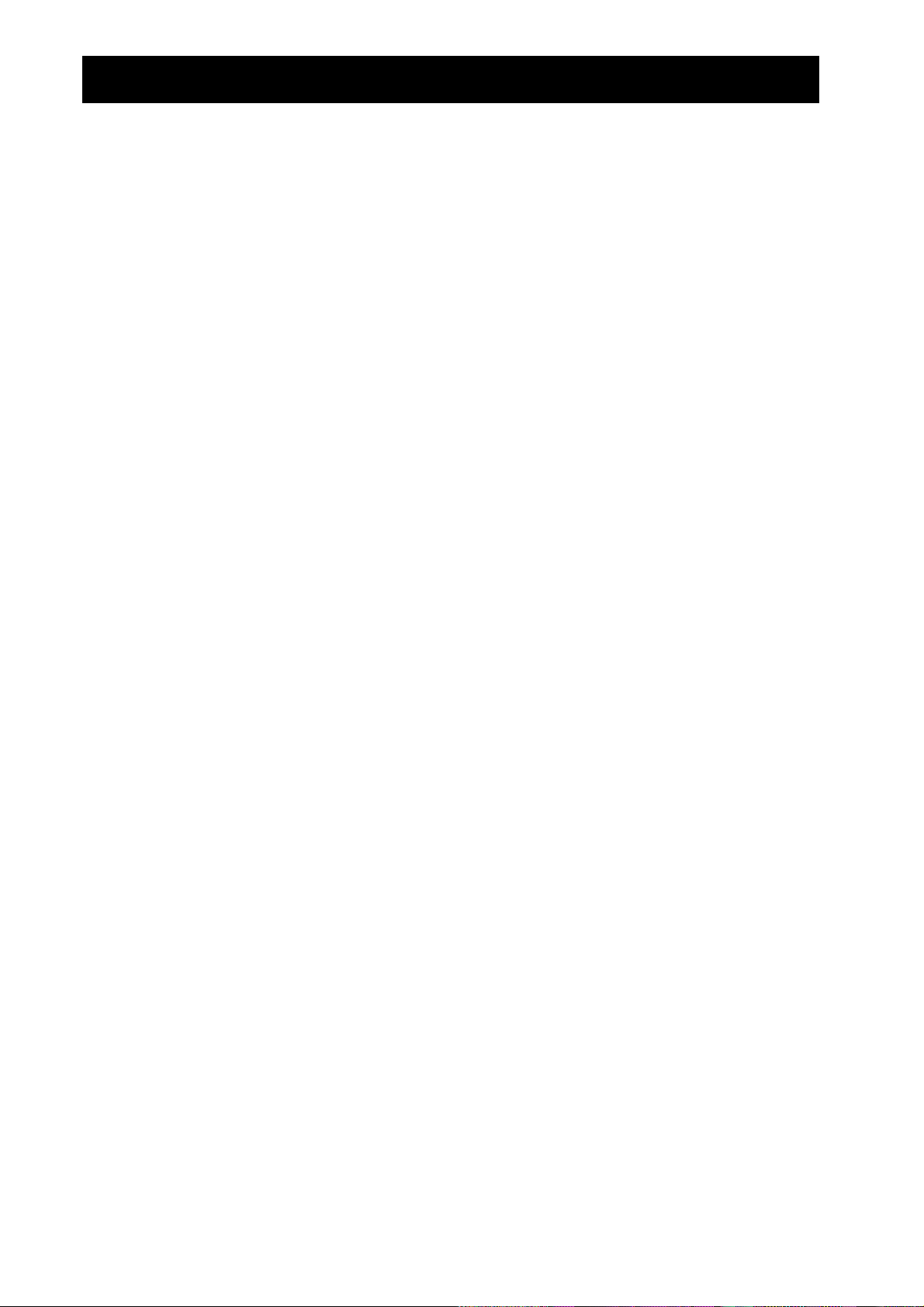
Batterie
Tipo di batteria
funziona con batterie alcaline 4 AA. È possibile far funzionare il
CBR
solo se il
Installazione delle batterie
Girare il
è collegato a un
CBR
verso il basso, utilizzare il pollice per far scorrere il coperchio del
CBR
compartimento che contiene le batterie verso il retro del
CBL
.
CBR
. Posizionare le batterie
senza batterie
CBR
seguendo il diagramma raffigurato all’interno del compartimento delle batterie del
Inserire due batterie dal lato positivo contrassegnato con +
negativo contrassegnato con -.
compartimento. Il
Avvisi del CBR a causa di batterie quasi scariche
Il
dispone di due meccanismi per avvisare che le batterie sono quasi scariche:
CBR
0
Il programma
è pronto per iniziare la campionatura.
CBR
RANGER
visualizza un avviso sullo schermo della calcolatrice mentre si
Far scorrere nuovamente il coperchio per chiudere il
e due batterie dal lato
tenta di raccogliere i dati.
0
La spia rossa lampeggia a intermittenza mentre il
sta raccogliendo i dati
CBR
campione.
Stato delle batterie del CBR
È possibile controllare la carica delle batterie prima di iniziare la campionatura. Da
MAIN MENU
o
OK
REPLACE
scegliere
.
TOOLS
e quindi
CBR STATUS
. Viene visualizzato lo stato delle batterie,
CBR
.
Precauzioni per le batterie
0
Sostituire contemporaneamente tutte le quattro batterie. Non mischiare marche di
batterie diverse. Non mischiare i tipi di batterie della stessa marca.
0
Installare le batterie seguendo il diagramma all’interno del compartimento delle
batterie.
0
Eliminare le batterie posizionandole immediatamente negli appositi cestini. Non
lasciare le batterie a portata di mano dei bambini.
0
Non scaldare, bruciare o pungere le batterie in quando contengono materiali chimici
nocivi che potrebbero farle esplodere o perdere.
0
Non mischiare le batterie che si possono ricaricare con quelle che non è possibile
ricaricare.
0
Non posizionare batterie non ricaricabili in un caricatore di batterie.
42
G
UIDA INTRODUTTIVA ALL'USO DI
CBR
UESTA PAGINA PUO' ESSERE COPIATA PURCHE' CONTENGA L'AVVISO DI COPYRIGHT DI
Q
EXAS INSTRUMENTS INCORPORATED
© 1997 T
TI
Page 46

In caso di difficoltà
g
g
g
g
g
g
g
g
g
g
g
g
Se si verifica questo
Tentare i passaggi descritti successivamente:
problema:
Difficoltà nel trasferire il
pro
ramma
RANGER
o nella
raccolta dei dati
CBR
inizia a raccogliere i dati da
solo
messaggio
LINK ERROR
Controllare un eventuale colle
sempre saldamente le estremità del cavo.
Controllare se le batterie sono quasi scariche (vedere pagina 42).
Se si è lasciato il CBR con il pulsante
¤
pulsante
potrebbe essere schiacciato ed attivare la campionatura.
Premere nuovamente il pulsante
Prima di mettere via il
(usando
Collegare il
QUIT)
oppure da qualsiasi altro programma
CBR
CBR,
alla calcolatrice con il cavo dalla calcolatrice al
Controllare un eventuale colle
amento errato della calcolatrice al
¤
girato dalla parte sbagliata, il
¤
per interrompere la campionatura.
uscire in modo corretto dal programma
CBR
CBL
o
amento errato dalla calcolatrice al
sempre saldamente le estremità del cavo.
Se non si desidera (o non si può) colle
per uscire dal programma
, quindi scegliere
are il
CBR
alla calcolatrice, premere
QUIT
.
Memoria insufficiente È necessario disporre di memoria sufficiente per il programma
li elenchi di dati. I programmi e gli elenchi richiedono circa 17.500 byte.
Cancellare programmi e/o dati.
La calcolatrice non riproduce le
istruzioni dell'esercitazione
Questa Guida può essere utilizzata per tutte le calcolatrici TI che si possono
CBR
usare con il
, è possibile rilevare che alcuni nomi di menu, schermate, o
tasti di questa Guida non corrispondono esattamente a quelli della vostra
liere ciò che più si avvicina. Ad esempio, se l'istruzione dice
DISTANCE MATCH
,” sulla calcolatrice TI-83 si può scegliere
.
CBR
contemporaneamente nella stessa stanza,
I dati non sembrano giusti:
0
punti non sulla curva
0
grafici frastagliati
0
grafici piatti
0
grafico interrotto
calcolatrice. Sce
liere
“Sce
DIST MATCH
Ripetere la campionatura, assicurandosi che il CBR sia direttamente puntato
all'oggetto.
Leggere le pagine da 6–12 per raccogliere buoni campioni di dati.
Controllare che la zona libera non contenga studenti, tabelle o altri oggetti.
Quando si utilizzano due unità
ruppo deve completare la campionatura prima che l'altro gruppo possa
un
iniziare la sua campionatura.
Controllare un eventuale colle
amento errato dalla calcolatrice al
sempre saldamente le estremità del cavo.
Controllare se le batterie sono quasi scariche (vedere pagina 42).
Controllare che il grado di livellatura non sia troppo alto o troppo basso.
CBR
non funziona con una
-
calcolatrice TI
85
È stato perso il cavo per collegare
la calcolatrice al
CBR
Controllare che “
della calcolatrice per indicare la compatibilità con
La calcolatrice TI
analisi (come l'utilizzo di
-
85.
TI
È possibile utilizzare il cavo da calcolatrice a calcolatrice incluso insieme alla
calcolatrice. Il cavo da calcolatrice a calcolatrice è molto più corto, per cui si
CBL
” sia visualizzato alla fine del numero seriale sul retro
CBL
CBR
e
.
-
85 non dispone di funzioni statistiche per la grafica, alcune
per grafica di dati) non sono possibili su
consiglia di ordinare un cavo sostitutivo.
Le batterie sono scariche molto
spesso
Prima di mettere via il
(usando
QUIT)
o da qualsiasi altro programma
CBR,
uscire in modo corretto dal programma
CBR
CBL
o
e scollegare il
dalla calcolatrice.
Quando si tenta di eseguire il
pro
ramma
RANGER,
non
succede nulla
Messaggio di errore: Variable is
-
locked or protected (solo TI
92)
Se si modifica o si visualizza il pro
ramma
avvia, potrebbero essere necessari due minuti affinché la calcolatrice prepari il
programma da eseguire. Questo è normale.
È necessario sbloccare o to
liere la protezione dalle variabili L1, L2, L3, L4 e L5.
Consultare il manuale della calcolatrice.
RANGER,
la volta successiva che lo si
CBR
.
CBR
.
CBR
RANGER
CBR
. Inserire
RANGER
. Inserire
½
e per
. Inserire
RANGER
CBR
UESTA PAGINA PUO' ESSERE COPIATA PURCHE' CONTENGA L'AVVISO DI COPYRIGHT DI
Q
EXAS INSTRUMENTS INCORPORATED
© 1997 T
TI
G
UIDA INTRODUTTIVA ALL'USO DI
CBR
43
Page 47

Informazioni sul servizio di manutenzione e riparazione
del prodotto TI e sulla garanzia
Informazioni sul prodotto e sui servizi TI
Per ulteriori informazioni sui prodotti e servizi TI, potete contattare TI via e-mail o consultare la home page su
world-wide web.
Indirizzo e-mail:ti-cares@ti.com
Indirizzo internet:http://www.ti.com/calc
Informazioni sul servizio di manutenzione e riparazione e sulla garanzia
Per informazioni sulla durata e le condizioni della garanzia o sul servizio di manutenzione e riparazione del
prodotto, fate riferimento alla dichiarazione di garanzia allegata al presente prodotto oppure contattate il
vostro rivenditore/distributore Texas Instruments locale.
44
G
UIDA INTRODUTTIVA ALL'USO DI
UESTA PAGINA PUO' ESSERE COPIATA PURCHE' CONTENGA L'AVVISO DI COPYRIGHT DI
Q
CBR
EXAS INSTRUMENTS INCORPORATED
© 1997 T
TI
Page 48

RANGE
R
MAIN MENU
SETUP / SAMPLE
SET DEFAULTS
NO
YES
1-99
(REALTIME=NO)
DISTANCE
VELOCITY
ACCELERATION
[ENTER]
[TRIGGER]
DELAY
NONE
LIGHT
MEDIUM
HEAVY
METERS
FEET
APPLICATIONS
REALTIME=NO
PLOT MENU
REALTIME=YES
TOOLS
QUIT
APPLICATIONS
UNITS
METERS
FEET
DISTANCE-TIME
VELOCITY-TIME
ACCELERATION-TIME
PLOT TOOLS
REPEAT SAMPLE
MAIN MENU
QUIT
SHOW PLOT
SELECT DOMAIN
REPEAT SAMPLE
MAIN MENU
QUIT
TOOLS
GET CBR DATA
GET CALC DATA
CBR STATUS
STOP/CLEAR CBR
MAIN MENU
DISTANCE MATCH
VELOCITY MATCH
BALL BOUNCE
MAIN MENU
PLOT TOOLS
SELECT DOMAIN
SMOOTH DATA
PLOT MENU
DATA SMOOTHING
LIGHT
MEDIUM
HEAVY
NONE
OPTIONS
SAME MATCH
NEW MATCH
APPLICATIONS
MAIN MENU
QUIT
UESTA PAGINA PUO' ESSERE COPIATA PURCHE' CONTENGA L'AVVISO DI COPYRIGHT DI
Q
EXAS INSTRUMENTS INCORPORATED
© 1997 T
TI
G
UIDA INTRODUTTIVA ALL'USO DI
CBR
